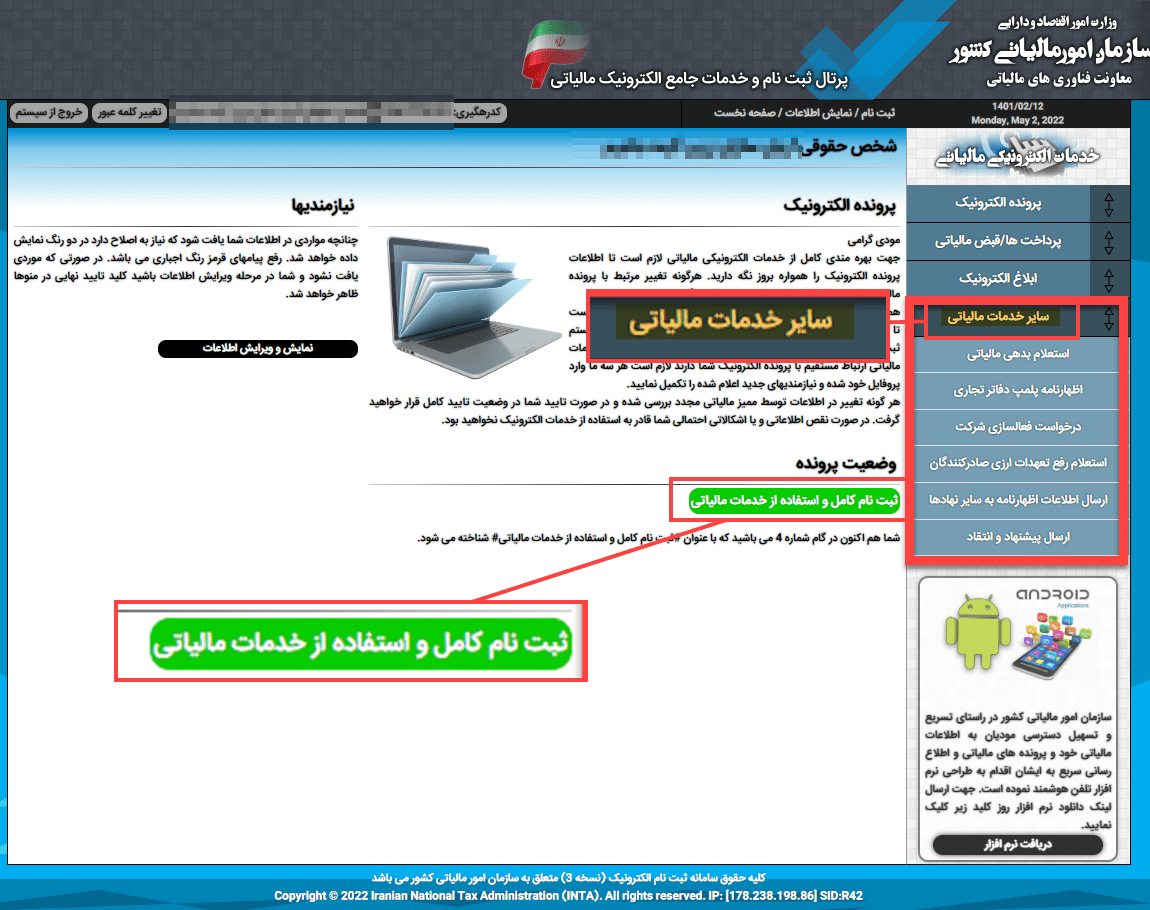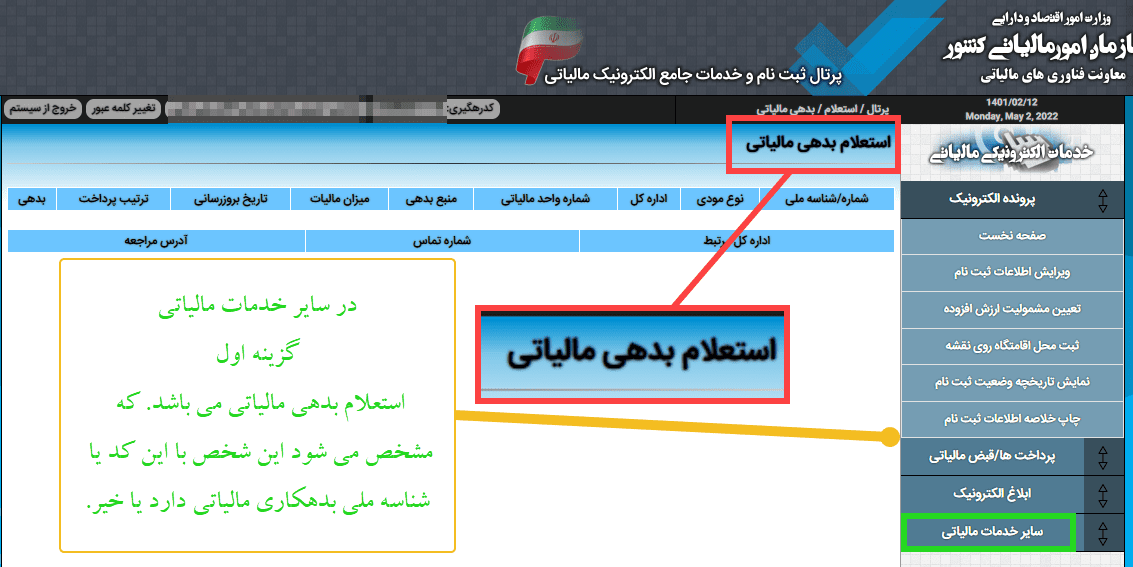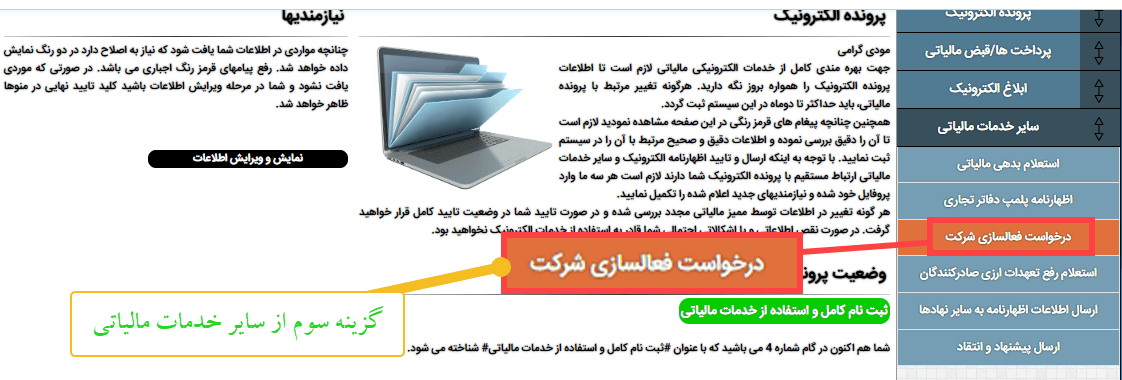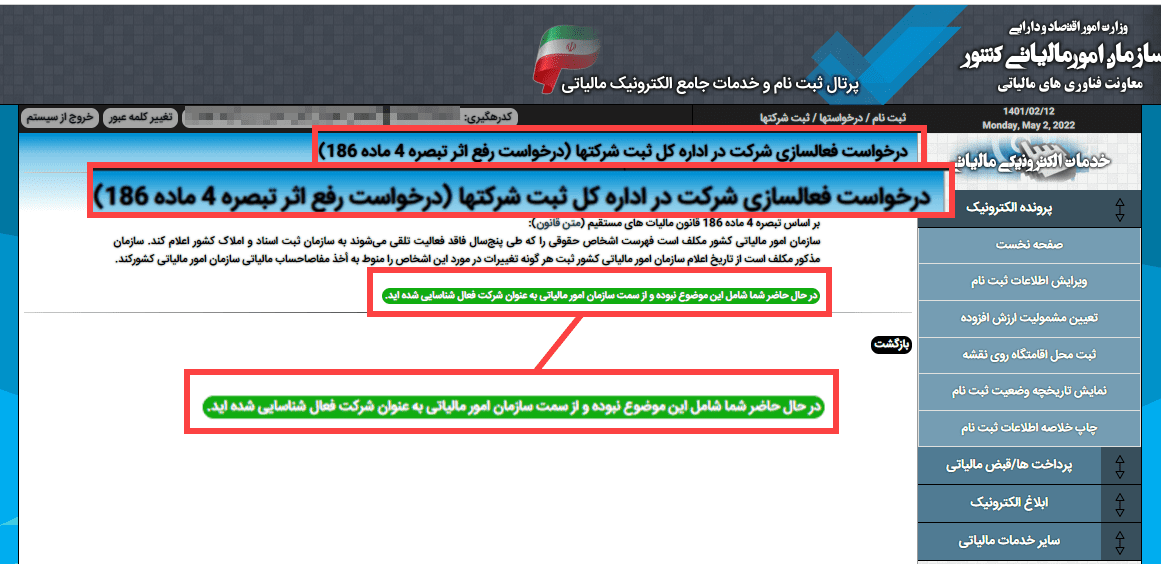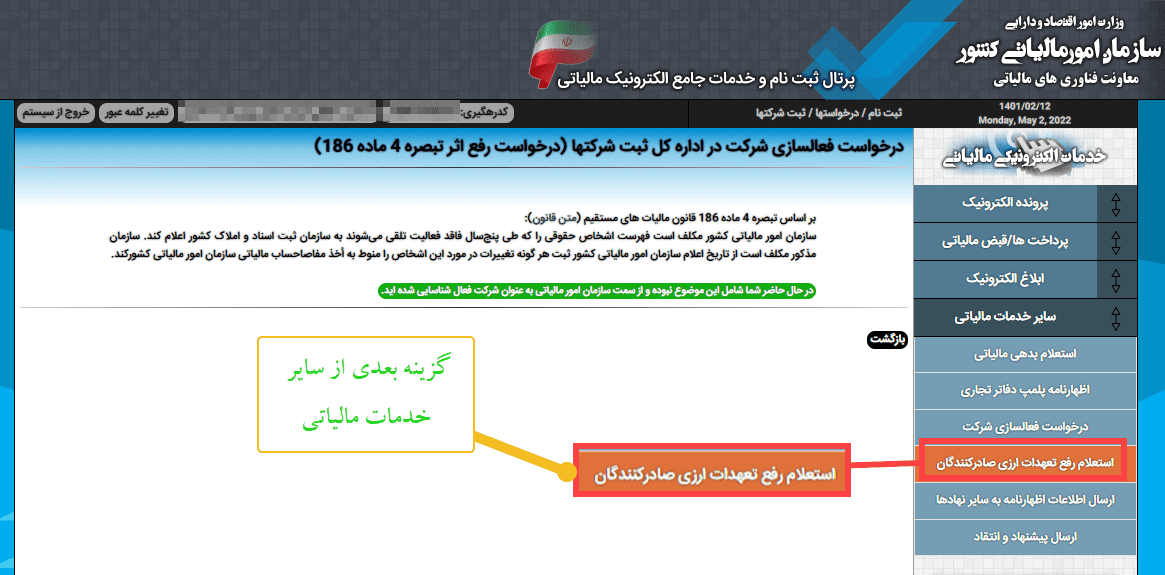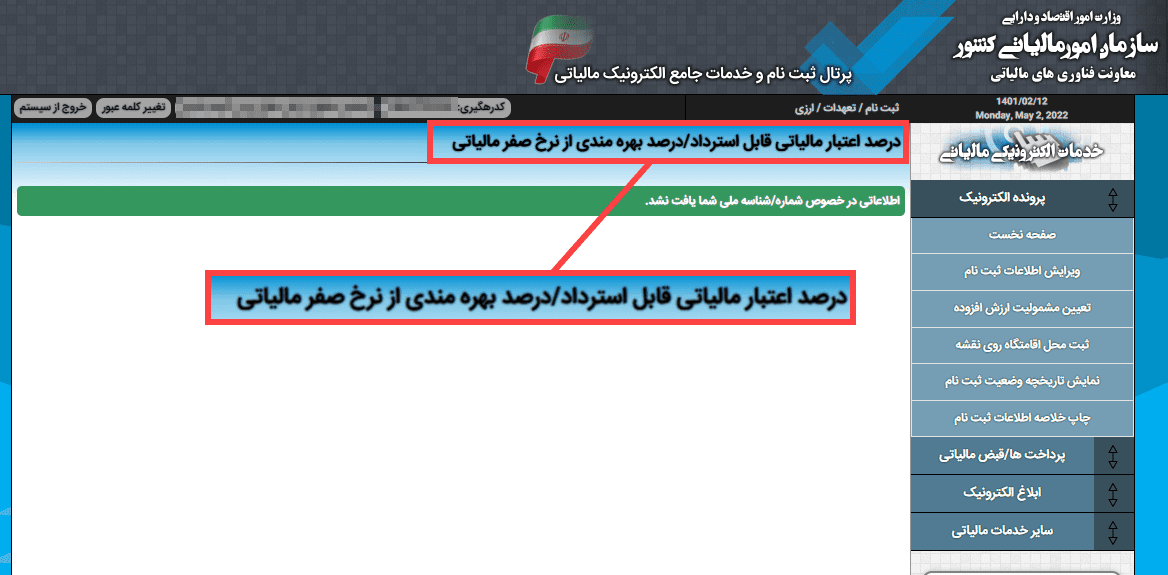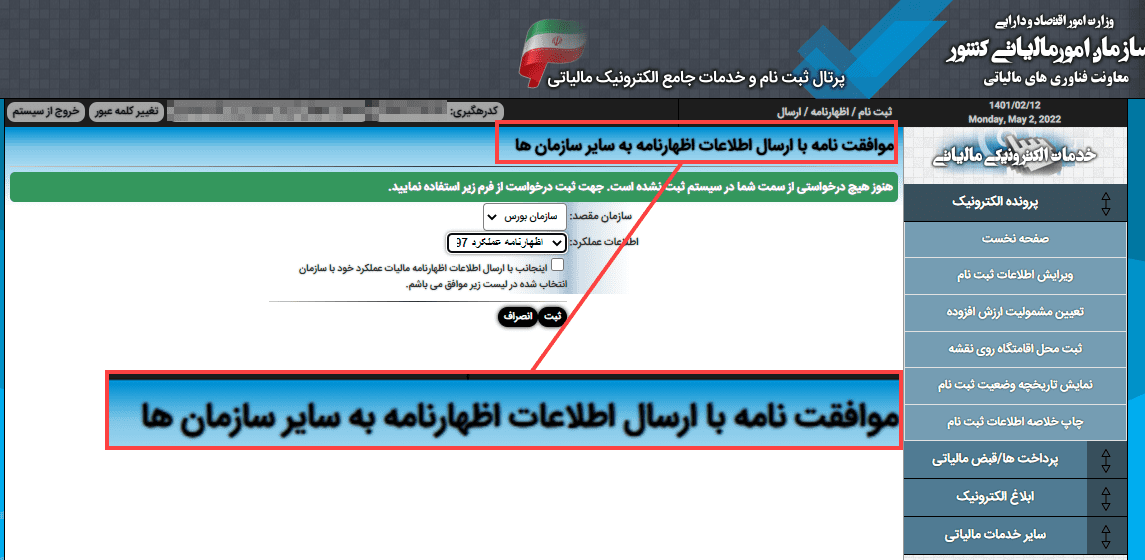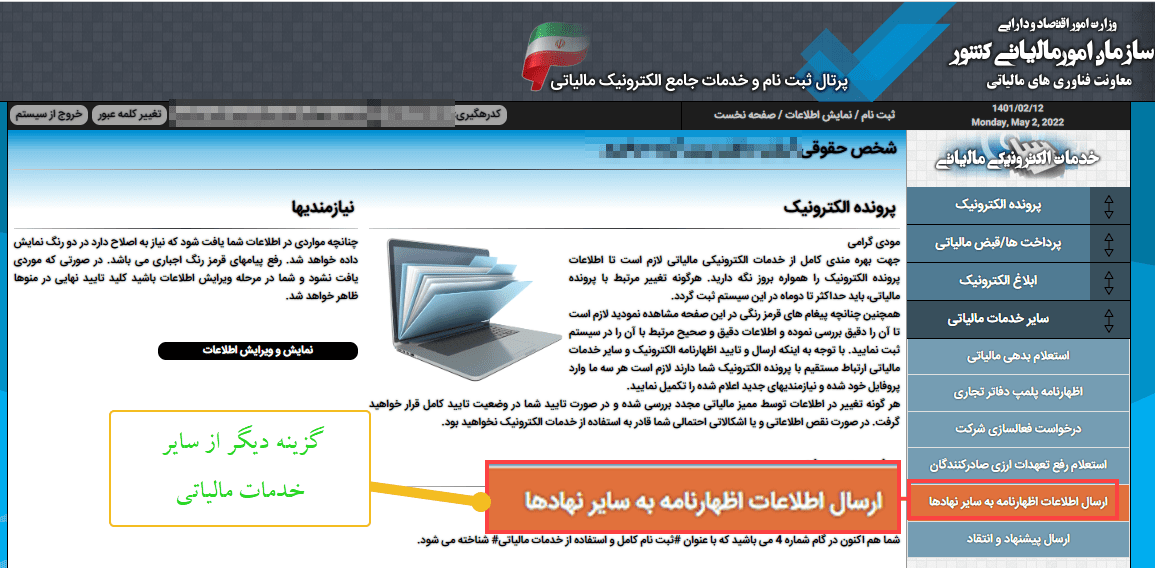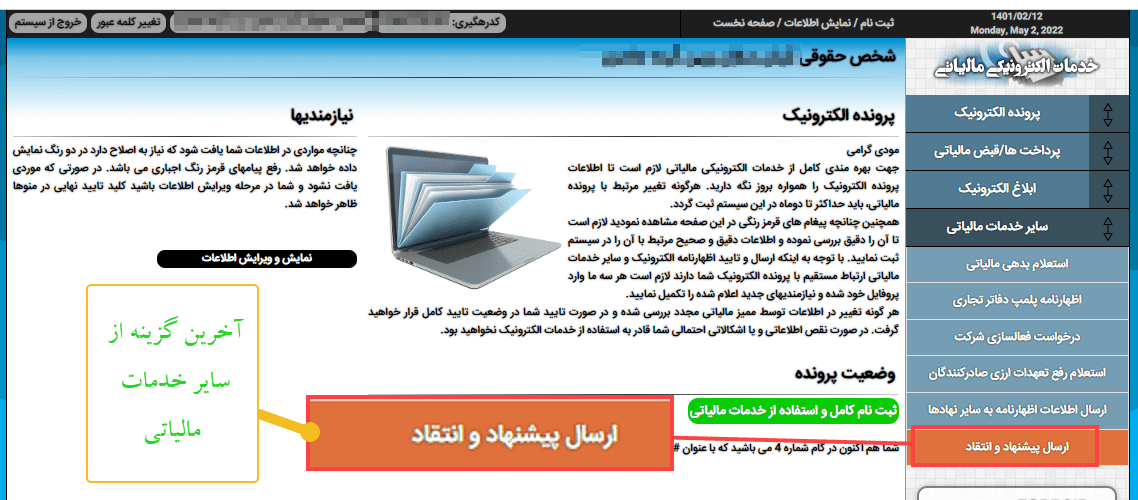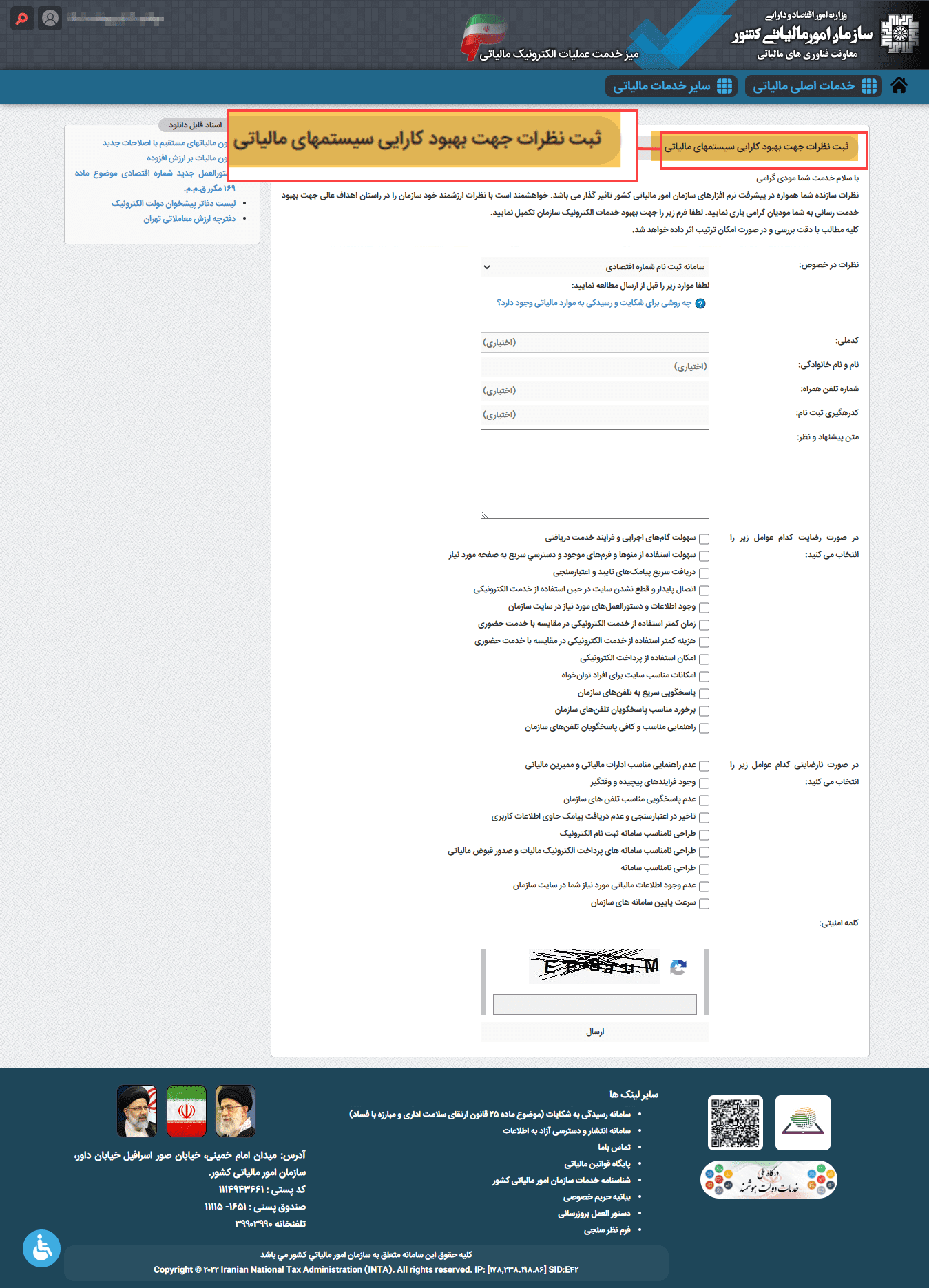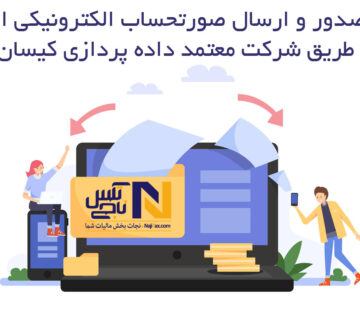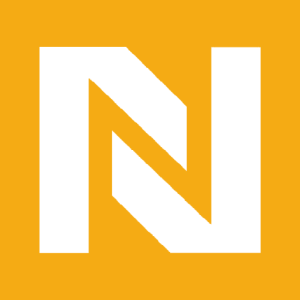پیش ثبت نام کد اقتصادی، ثبت نام کد اقتصادی، دریافت کدرهگیری (کدپیگیری) مالیاتی


دریافت کدرهگیری و پیگیری مالیاتی و انجام پیش ثبت نام و ثبت نام مالیاتی (دریافت کداقتصادی) در کوتاه ترین زمان ممکن برای فعالسازی درگاه پرداخت، دریافت پروانه کسب یا فعالیت؛ تغییر مکان کسب؛ ارسال اظهارنامه مالیاتی مشاغل و شرکت ها؛ دریافت دستگاه پوز و صندوق فروشگاهی و ...
اگر شما به تازگی قصد دریافت پروانه کسب یا فعالیت دارید و می بایست در سایت سازمان امور مالیاتی کشور ثبت نام کنید و در اداره مالیات محل کسب خود پرونده مالیاتی مجازی تشکیل دهید؛
اگر کسب و کار کوچکی در فضای مجازی دارید و با مشکل مسدود شدن درگاه پرداخت به دلیل نداشتن کد مالیاتی مواجه شدید؛
اگر محل کسب خود را به مکان دیگری تغییر داده اید و نیاز به ثبت نام مجدد و دریافت کدرهگیری یا کدپیگیری مالیاتی جدید رو دارید؛
چنانچه دستگاه پوزی از قبل داشته اید و یا جدیدا اقدام به دریافت دستگاه پوز و صندوق فروشگاهی نموده اید و نیاز به پیش ثبت نام کداقتصادی و ثبت نام مالیاتی دارید؛
درصورتی که نیاز به ارسال اظهارنامه مالیاتی شغلی خود رو دارید و هنوز ثبت نام مالیاتی خودتون رو انجام ندادید و نیاز به ثبت نام کداقتصادی دارید؛
قصد ما کمک به شماست. مشاوران مالیاتی طینت تراز همواره در تلاش برای رفع دغدغه های کاربران خودش بوده و از همین رو در این مقاله سعی کردیم تا روند دریافت کد رهگیری مالیاتی و پیش ثبت نام و ثبت نام مالیاتی برای دریافت کد اقتصادی و تمام مسایل جانبی اون رو به صورت بسیار ساده برای کاربران سایت توضیح و آموزش دهیم، لطفا با ما همراه شوید.
موارد مورد نیاز پیش ثبت نام و ثبت نام کد اقتصادی (دریافت کد رهگیری مالیاتی)
انجام فرایند ثبت نام مالیاتی (ثبت نام کد اقتصادی به صورت چکیده)
۱-پیش ثبت نام کد اقتصادی (پیش ثبت نام مالیاتی)
۱) باز کردن لینک نیازمندی های مالیاتی https://najitax.com/ford/
2) پیش ثبت نام الکترونیکیhttps://www.tax.gov.ir/action/do/registrationselector
3) انتخاب نوع مودی (اگر صاحب شغلی هستید حقیقی و اگر شرکت دارید حقوقی را انتخاب کنید.)
۴) وارد کردن شماره یا شناسه ملی
۵) ورود به ثبت نام
۶) پیش ثبت نام جدید
۷) ثبت نام انفرادی
۸) کدپستی محل فعالیت
۹) شماره همراه تحت مالکیت
۱۰) پیش ثبت نام جدید
۱۱) کد فعالسازی به شماره همراه پیامک می گردد آن را وارد نمایید.
۱۲) ثبت کد فعالسازی و ادامه
۱۳) استعلام اطلاعات و ادامه
۱۴) بر روی تک تک خطاهایی که به رنگ قرمز رنگ در صفحه به نمایش گذاشته شده کلیک کرده و اطلاعات خواسته شده را تکمیل می نماییم.
۱۵) وضعیت مشمولیت ارزش افزوده خود را از سایت ir مشخص می کنید.
۱۶) انتخاب محل فعالیت از روی نقشه (اگر شغل سیار دارید منزل خود را انتخاب کنید.)
۱۷) در صورت برطرف شدن کلیه خطاهای قرمز رنگ تایید نهایی اطلاعات
۱۸) در صورت صحت اطلاعات تایید اطلاعات و دریافت کد رهگیری
۱۹) بعد از چند دقیقه نام کاربری و کلمه عبور صادر گردیده و پیامک می گردد. مرحله پیش ثبت نام در اینجا تمام می شود.
۲-ثبت نام کد اقتصادی (ثبت نام مالیاتی)
۱) باز کردن لینک نیازمندی های مالیاتی https://najitax.com/ford/
2) ثبت نام الکترونیکی https://register.tax.gov.ir/Pages/Login
3) نام کاربری و کلمه عبوری که دریافت کردیم وارد می نماییم و سپس ورود
۴) کلیه خطاهای قرمز رنگ باید برطرف گردد. بر روی ردیف اول که مربوط به اطلاعات حساب های بانکی است کلیک نمایید. ترجیحا حساب بانکی تجاری خود را که دستگاه پوز یا درگاه بانکی به آن متصل است وارد نمایید. (اطلاعات مورد نیاز: ۱. نام بانک نام شعبه ۳. کدشعبه ۴. نوع حساب (قرض الحسنه جاری یا پس انداز یا …) ۵. شماره حساب
۵) بر روی صفحه نخست کلیک کنید و خطای بعدی که با خط قرمز رنگ مشخص شده و مربوط به اطلاعات فعالیت آیسیک و بعد از آن اینتاکد هست برطرف نمایید. بر روی ردیف اول قرمز رنگ کلیک نمایید.
۶) افزودن فعالیت جدید
۷) انتخاب نوع فعالیت (فعالیت اصلی خود را در این مکان مشخص نمایید)
۸) جستجو در عناوین کدها (فقط یک کلمه ای جستجو کنید و نزدیکترین عنوان به شغل خود را انتخاب نمایید.)
۹) شرح فعالیت را به طور دقیق در چند کلمه توضیح دهید.
۱۰) درصد فعالیت اصلی که در بالا مشخص کرده اید در این مکان مشخص نمایید. برای راحتی کار می توانید عدد ۱۰۰ را وارد نمایید.
۱۱) از لیست فعالیت ها براساس اینتاکد بر روی گزینه افزودن فعالیت جدید کلیک کنید.
۱۲) به مانند فعالیت آیسیک عمل می کنیم فقط توجه داشته باشید که عناوین این قسمت با قسمت قبلی در اکثر مواقع متفاوت است بنابراین معمولا نمی توانید عنوانی دقیق مشابه گام قبل برای شغل خود پیدا کنید و مهم این است که نزدیکترین عنوان به شغل خود را انتخاب نموده و سپس در قسمت شرح فعالیت در چند کلمه مختصر شغل خود را توضیح دهید.
۱۳) بر روی صفحه نخست کلیک کنید و سپس بر روی اولین ردیف خطای قرمز رنگ کلیک نمایید.
۱۴) در صفحه اطلاعات مودی اصلی و شرکا وارد می شوید. روی گزینه ویرایش کلیک کنید.
۱۵) نوع کارت ملی، سریال پشت کارت، درصد سهام، تاریخ شروع همکاری (همان تاریخ آغاز فعالیت است)، تلفن ثابت و تلفن همراه خود را وارد نموده و در پایان بر روی دکمه ثبت کلیک کنید.
۱۶) بر روی صفحه نخست کلیک کرده و از منوی سمت راست بر روی ابلاغ الکترونیک کلیک کرده و تیک های مربوطه را فعال نموده و سپس بر روی دکمه تایید اطلاعات و درخواست کلیک کنید.
۱۷) بر روی دکمه تایید نهایی اطلاعات ثبت نام کلیک کنید.
۱۸) در صورت بررسی و صحت اطلاعات بر روی دکمه تایید اطلاعات کلیک کنید.
۱۹) از منوی سمت راست بر روی چاپ خلاصه اطلاعات ثبت نام کلیک کرده و در صورت نیاز از صفحه مربوطه چاپ بگیرید.
۳-فرآیند صدور و پرداخت قبض
۱) از منوی سمت راست ابتدا بر روی گزینه پرداخت ها/قبض مالیاتی و سپس ایجاد قبض جدید کلیک نموده وارد صفحه مربوط می شوید.
۲) اگر برای صدور یا تمدید پروانه کسب یا فعالیت در حال اقدام هستید سالی که در آن هستید را به عنوان سال عملکرد انتخاب نموده و سپس نوع مالیات را عملکرد مرحله وصول را علی الحساب منبع مالیاتی را حق تمبر و نوع حق تمبر را سایر انواع حق تمبرها انتخاب نموده و سپس در قسمت اصل مبلغ مالیات برای صدور پروانه کسب مبلغ ۱۰۰.۰۰۰ یکصدهزار ریال و برای تمدید پروانه کسب یا فعالیت مبلغ ۵۰.۰۰۰ پنجاه هزار ریال را درج نموده و بقیه اعداد جدول را صفر ۰ درج نموده بر روی دکمه صدور کلیک نمایید.
۳) چنانچه وکیل هستید و برای حق تمبر خود اقدام می نمایید سالی که در آن هستید را به عنوان سال عملکرد انتخاب نموده و سپس نوع مالیات را عملکرد مرحله وصول را علی الحساب منبع مالیاتی را حق تمبر و نوع حق تمبر را سایر انواع حق تمبرها انتخاب نموده و سپس در قسمت اصل مبلغ مالیات مبلغ ۵ درصدحق الوکاله را درج نموده و بقیه اعداد جدول را صفر ۰ درج نموده بر روی دکمه صدور کلیک نمایید.
۴) چنانچه شغل معمولی دارید و قصد پرداخت بدهی مالیاتی سال های گذشته خود را دارید سالی که بدهی مالیاتی دارید را به عنوان سال عملکرد انتخاب نموده و نوع مالیات را عملکرد مرحله وصول را علی الحساب منبع مالیاتی را مشاغل گروه سوم انتخاب نموده و سپس در قسمت اصل مبلغ مالیات بدهی مالیاتی خود را درج نموده و بقیه اعداد جدول را صفر ۰ درج نموده بر روی دکمه صدور کلیک نمایید.
۵) چنانچه شغل شما جزو مشاغل گروه سوم نیست و یا در منابع دیگر قصد پرداخت بدهی مالیاتی خود را دارید به مانند فوق با انتخاب صحیح سال عملکرد و منبع مالیاتی نسبت به صدور قبض خود اقدام نمایید.
انجام فرایند ثبت نام مالیاتی (ثبت نام کد اقتصادی به صورت مبسوط)
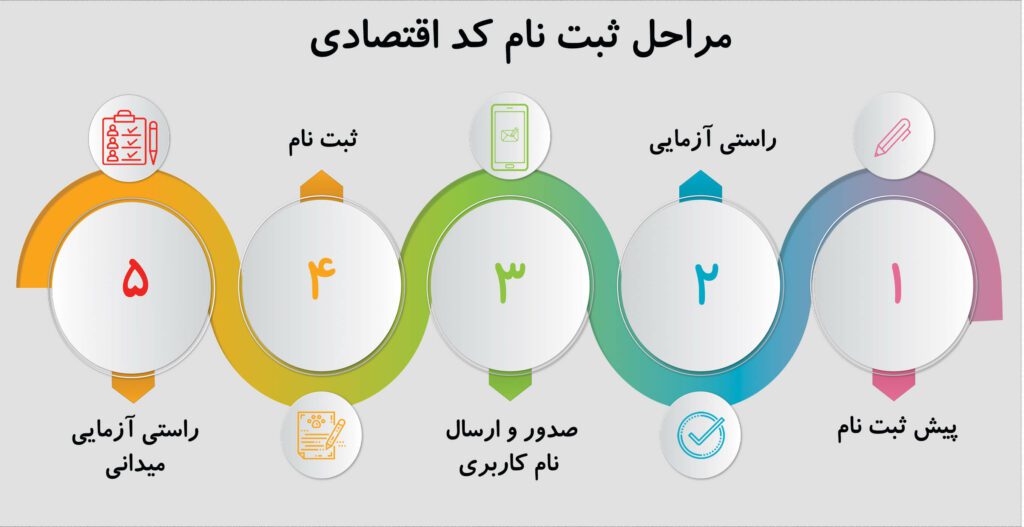
۱.پیش ثبت نام کد اقتصادی (پیش ثبت نام مالیاتی)
گام ۱
۱) باز کردن لینک نیازمندی های مالیاتی https://najitax.com/ford/
2) نیازهای مالیاتی و قانونی
۳) میز خدمت
۴) پیش ثبت نام الکترونیکیhttps://www.tax.gov.ir/action/do/registrationselector
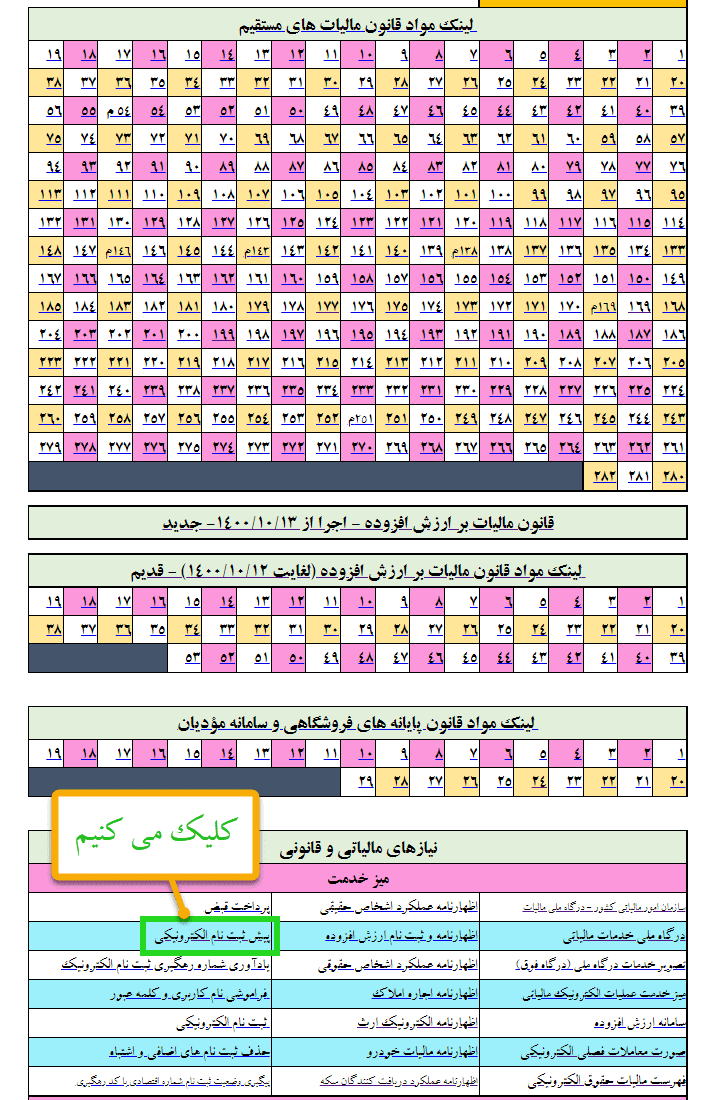
۱) انتخاب نوع مودی (اگر صاحب شغلی هستید حقیقی و اگر شرکت دارید حقوقی را انتخاب کنید.)
۲) وارد کردن شماره یا شناسه ملی
۳) ورود به ثبت نام
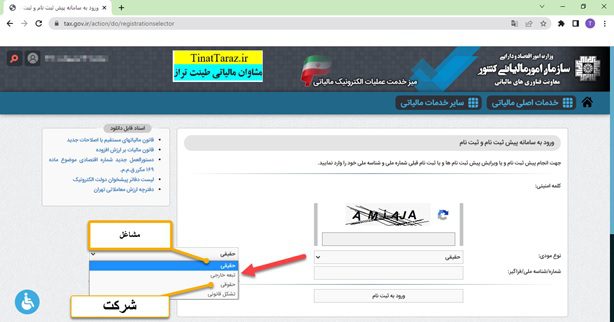
۱) اگر تاکنون ثبت نامی نداشته ایم پیش ثبت نام جدید را کلیک می کنیم. درصورتی که این مرحله را قبلا انجام داده ایم و ثبت نام اولیه داریم تعداد ردیف یا ردیف های ثبت نامی نمایش داده می شود که بر روی یکی از ردیف ها گزینه ورود به ثبت نام را کلیک می کنیم.
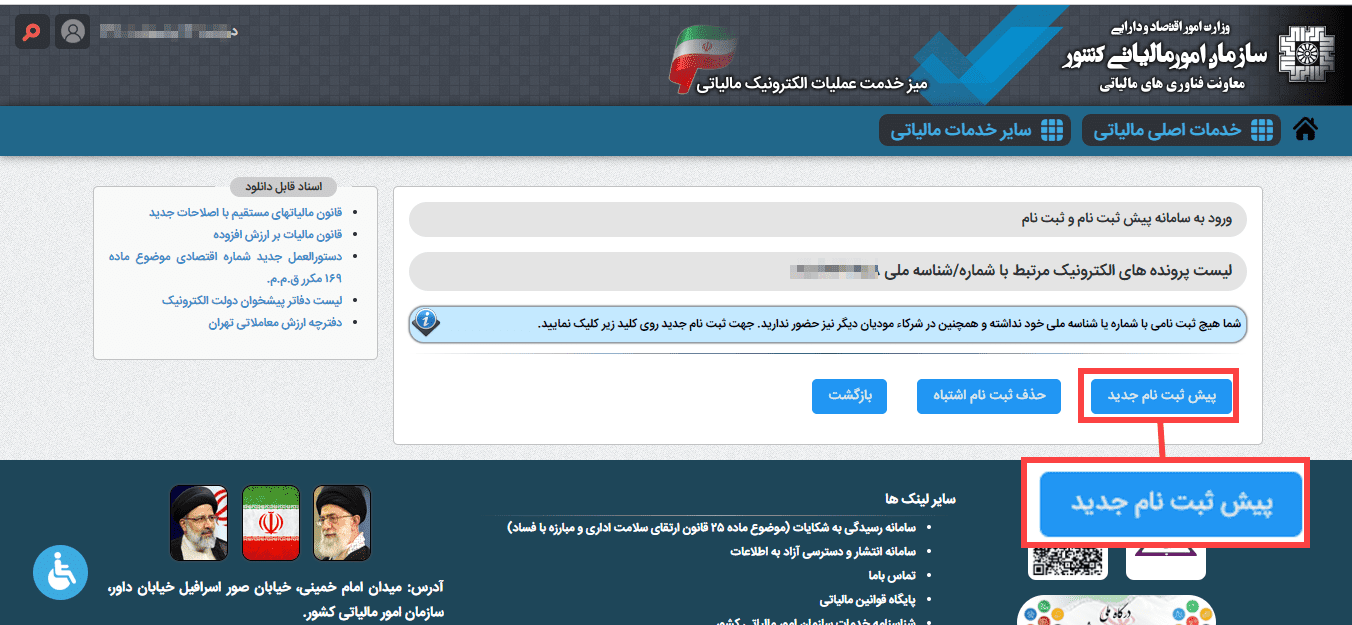
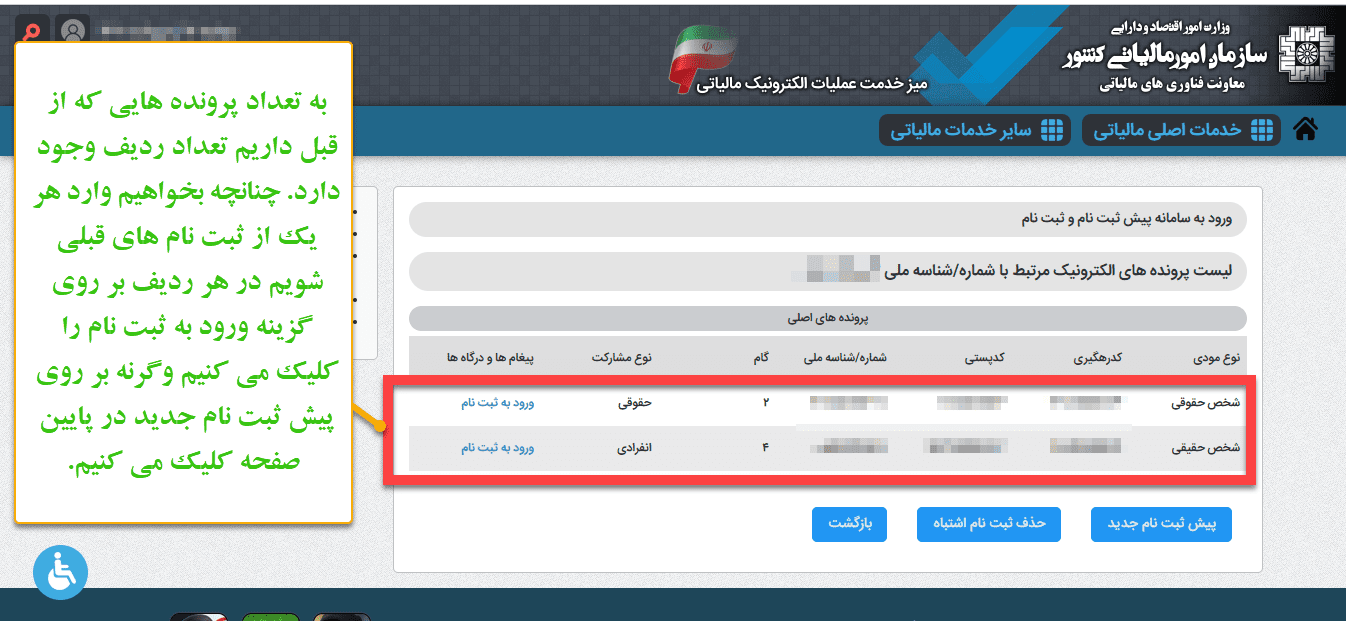
۱) اگر شریک نداریم ثبت نام انفرادی و اگر شریک به هر تعداد داریم گزینه دوم مشارکتی را انتخاب می کنیم.
۲) کدپستی محل فعالیت
۳) شماره همراه تحت مالکیت
۴) کلمه امنیتی
۵) پیش ثبت نام جدید
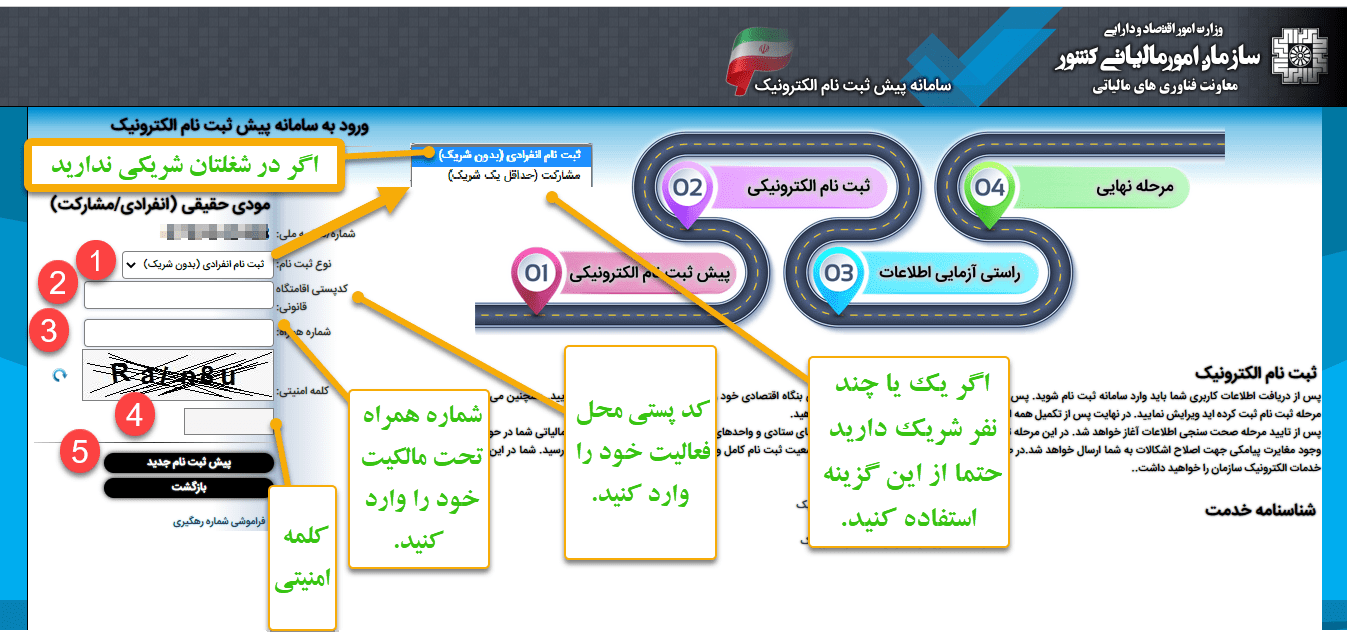
۱) کد فعالسازی به شماره همراه پیامک می گردد آن را وارد نمایید.
۲) ثبت کدفعالسازی و ادامه
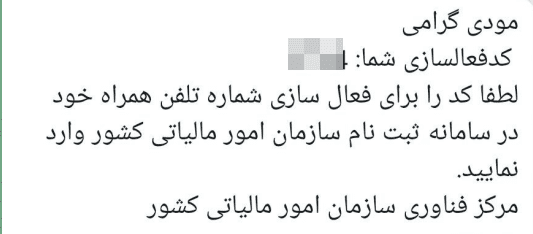
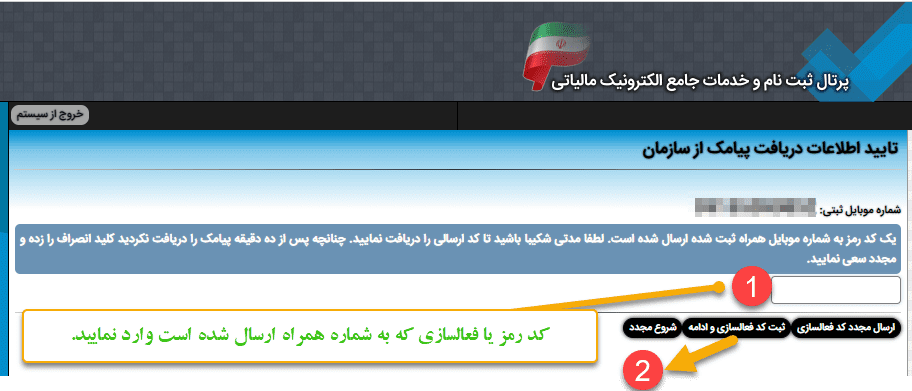
۱) تاریخ تولد
۲) استعلام اطلاعات و ادامه
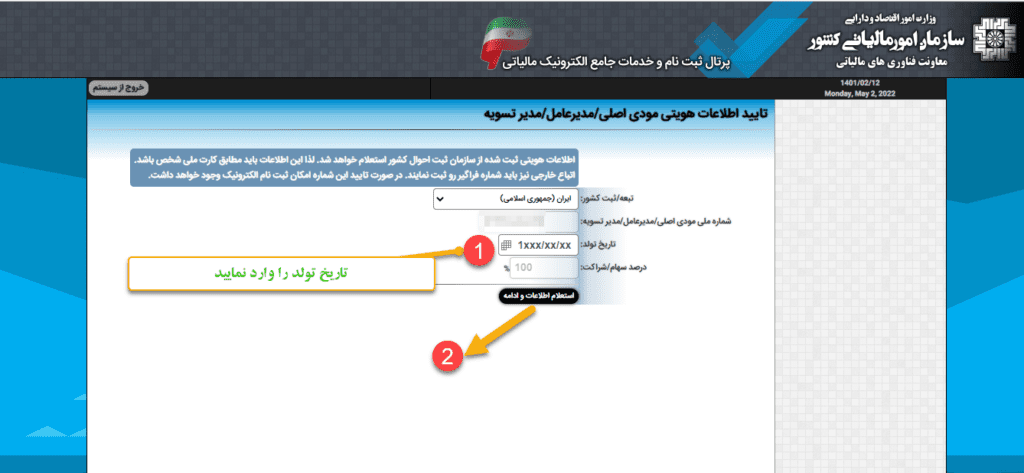
۱) کلیه خطاهایی که با رنگ قرمز هست باید برطرف گردد.
۲) بر روی ردیف اول کلیک می کنیم.
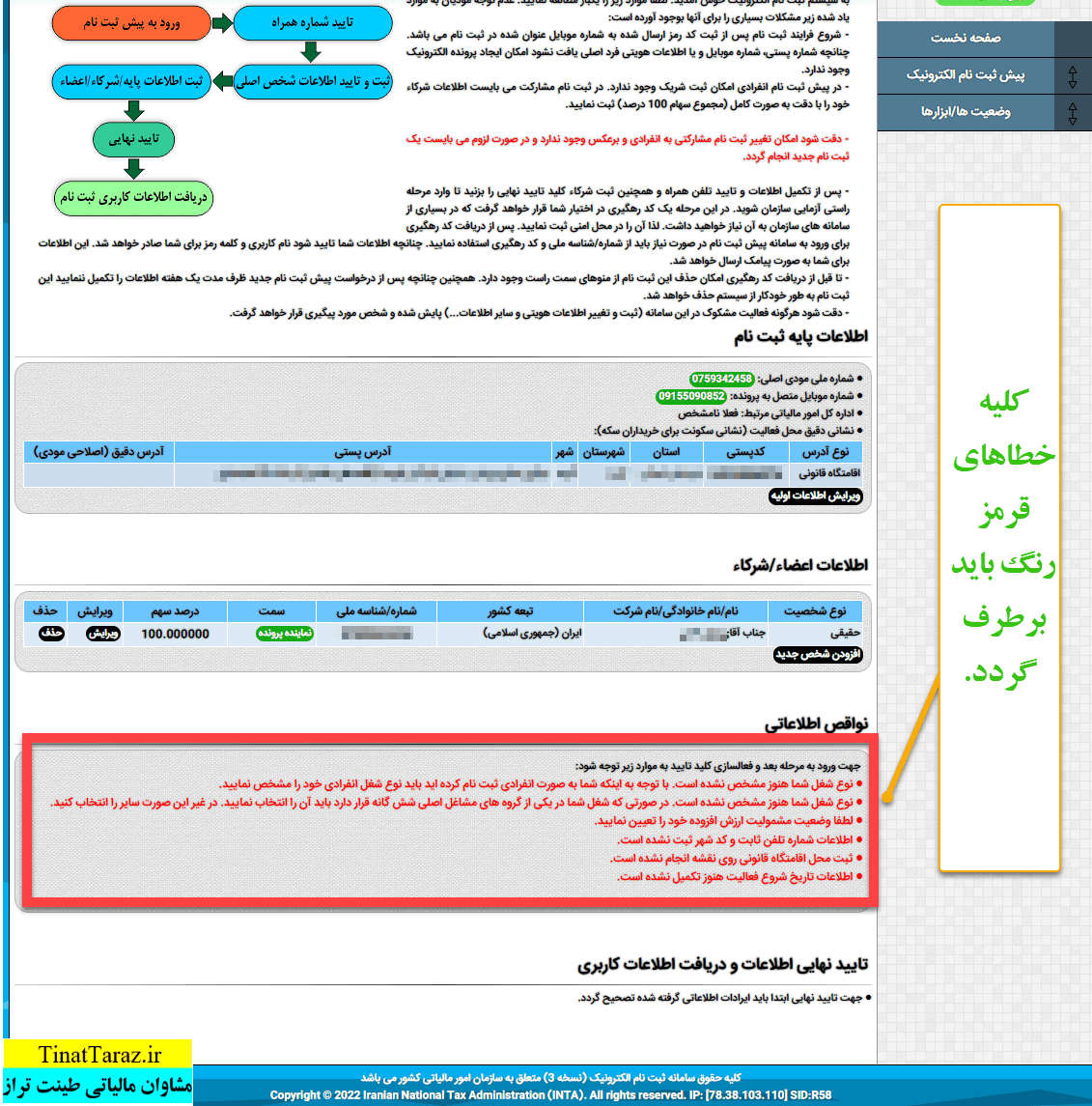
۱) .مطابق شکل کلیه اطلاعات خواسته شده را درج می کنیم.
۲) ثبت
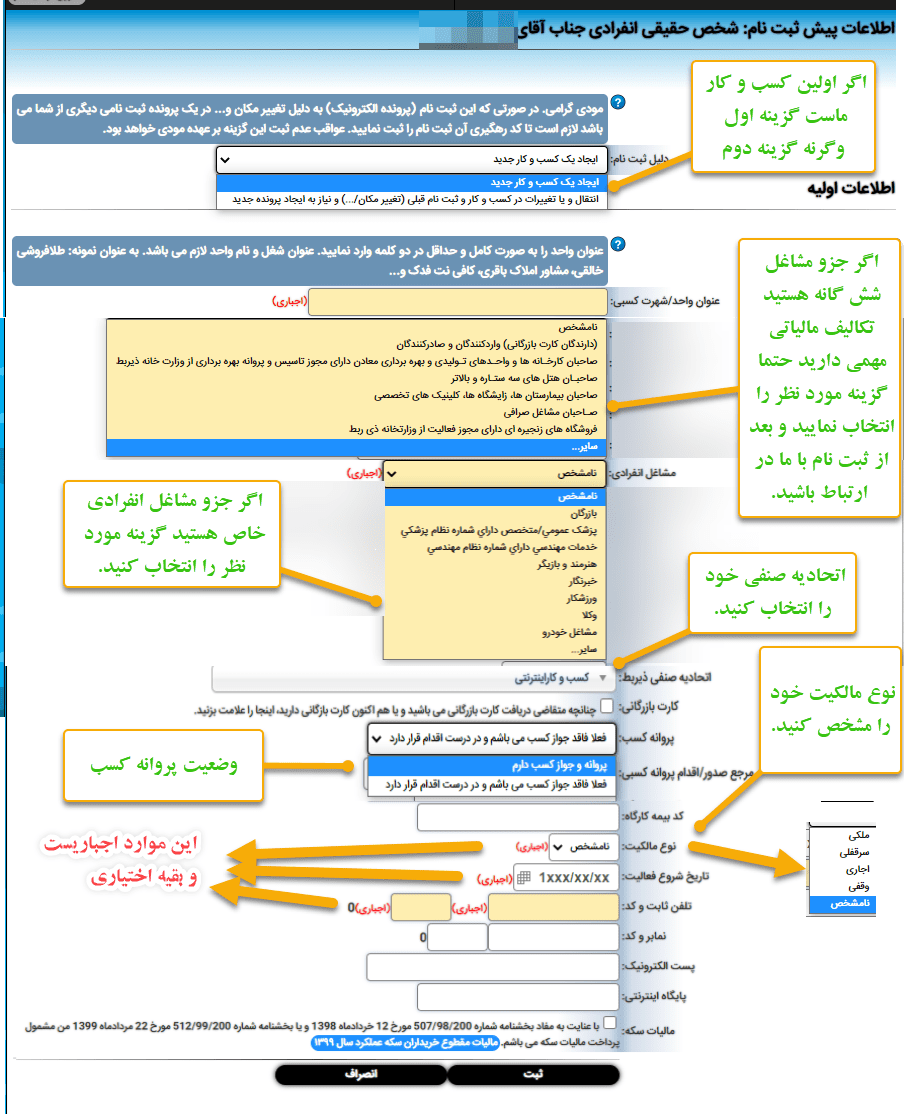
۱) وضعیت مشمولیت ارزش افزوده خود را از سایت Vat.ir مشخص می کنید.
۲) در صورت نیاز به مشاوره با مشاوران ما در تماس باشید. ۰۹۹۳۶۹۹۲۰۰۴
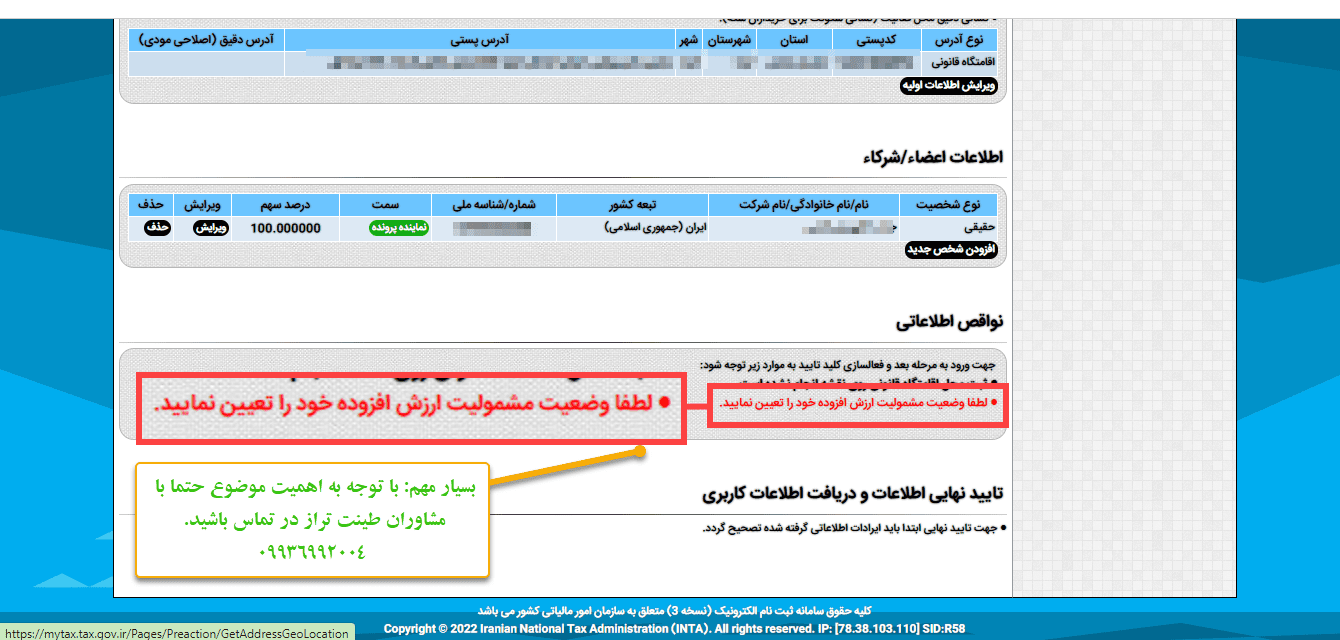
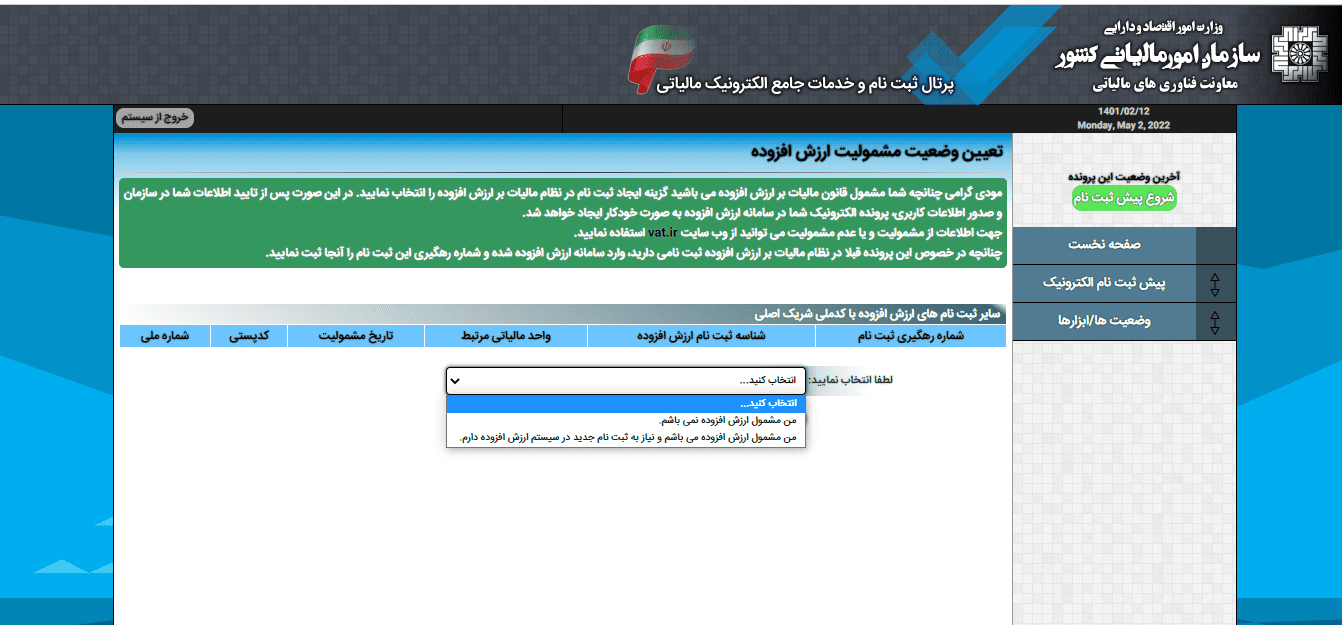
۱) انتخاب محل فعالیت از روی نقشه (اگر شغل سیار دارید منزل خود را انتخاب کنید.)
۲) ثبت
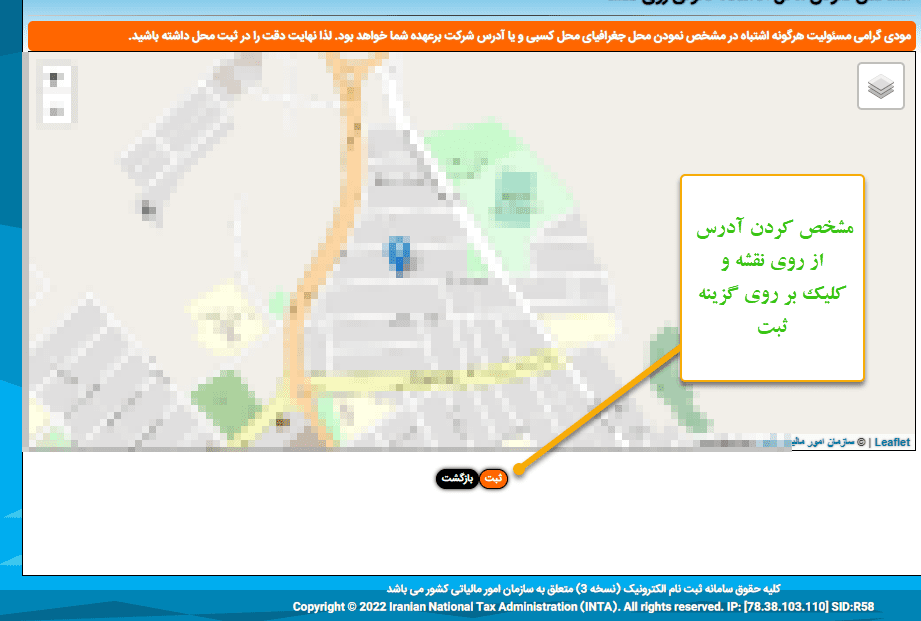
درصورتی که کلیه نواقص اطلاعاتی را برطرف نموده اید و متن قرمز رنگی مشاهده نمی نمایید بر روی دکمه تایید نهایی اطلاعات کلیک کنید.
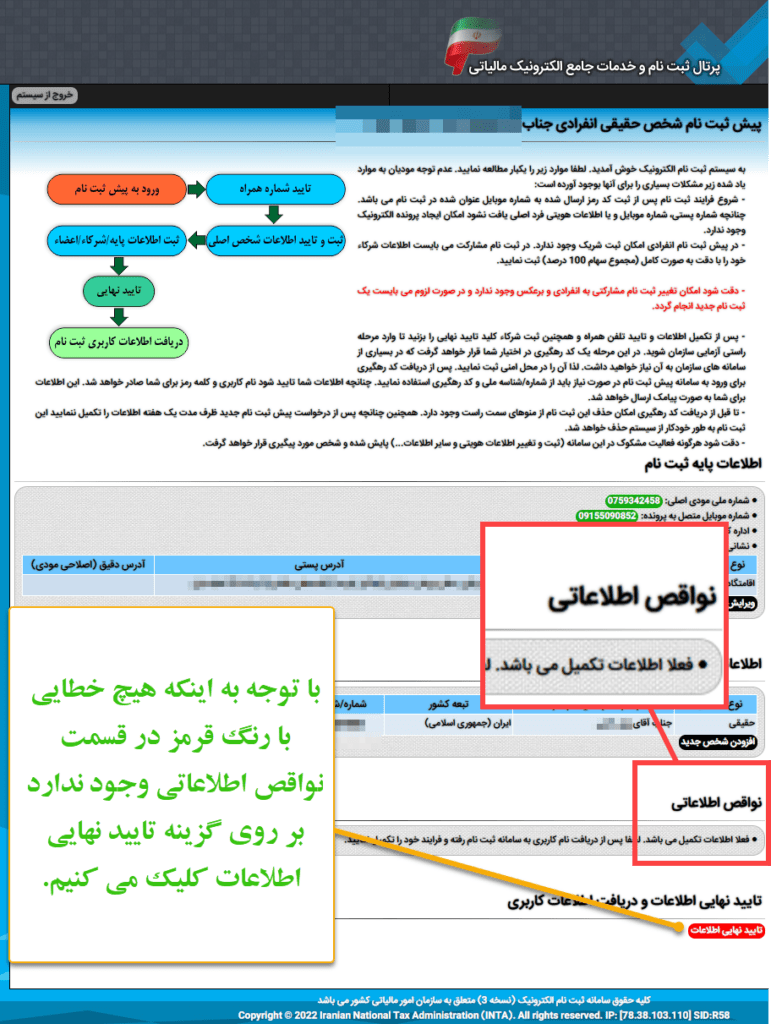
پس از بررسی اطلاعاتی که در مراحل قبل وارد کرده ایم در صورت صحت اطلاعات بر روی دکمه تایید اطلاعات و دریافت کد رهگیری کلیک می کنیم.
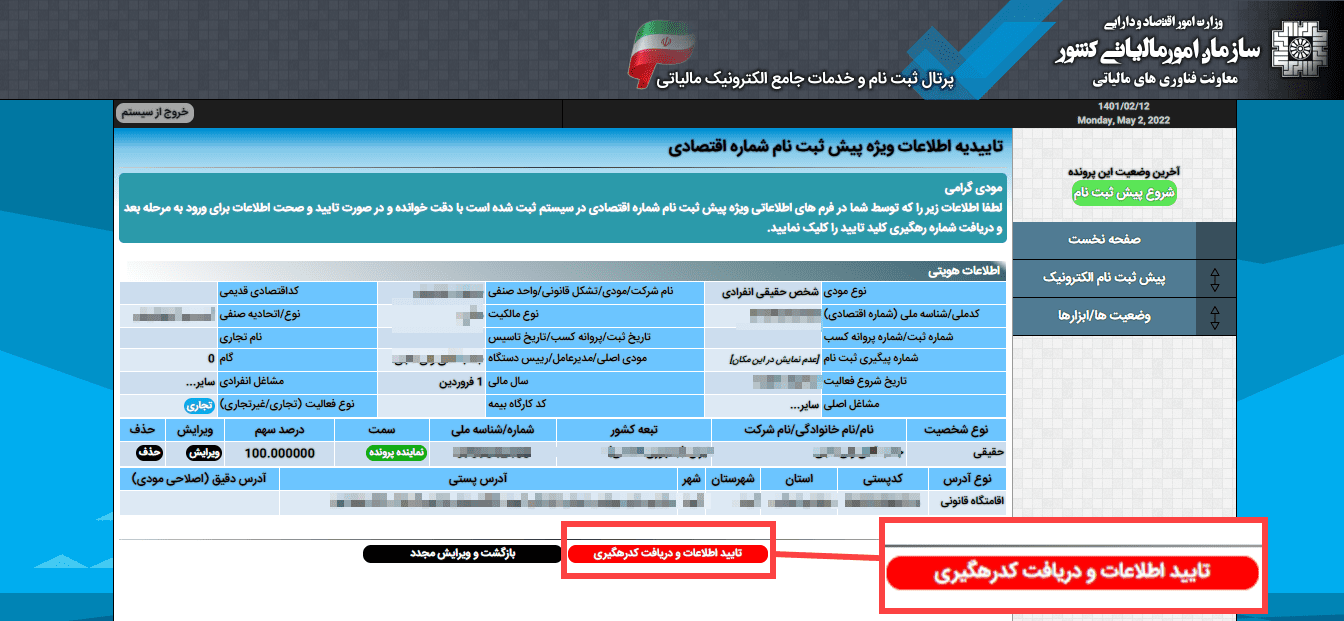
۱) بعد از تایید اطلاعات پیامک زیر ارسال می گردد:
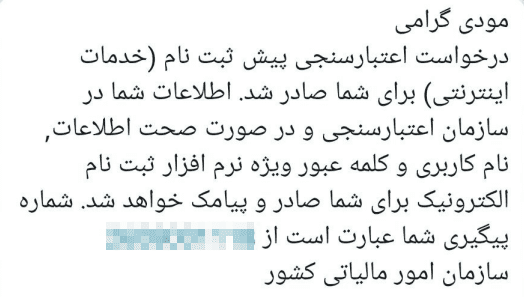
معمولا در فاصله زمانی ۱۰ دقیقه پیامک نام کاربری و کلمه عبور به شکل زیر به گوشی همراه شما ارسال می گردد:
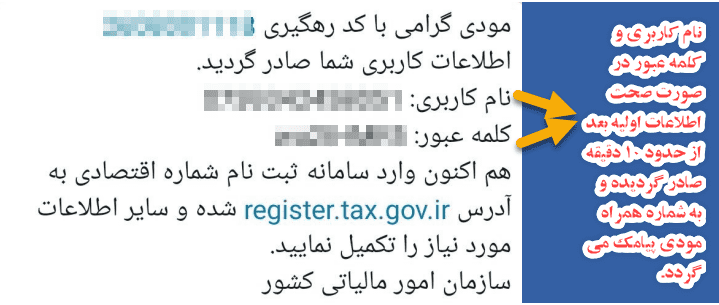
۲) نام کاربری و کلمه عبور و کدرهگیری فوق بسیار مهم است. لطفا در جای امنی ذخیره نموده تا برای کلیه خدمات مالیاتی از آن استفاده نمایید.
۳) مرحله پیش ثبت نام کداقتصادی انجام گردید. الان می بایست به آدرس پیامک شده بالا رفته و مرحله ثبت نام را کامل کنید
درصورت نیاز از اطلاعات این صفحه چاپ گرفته و در جای امنی نگه داری می کنیم.
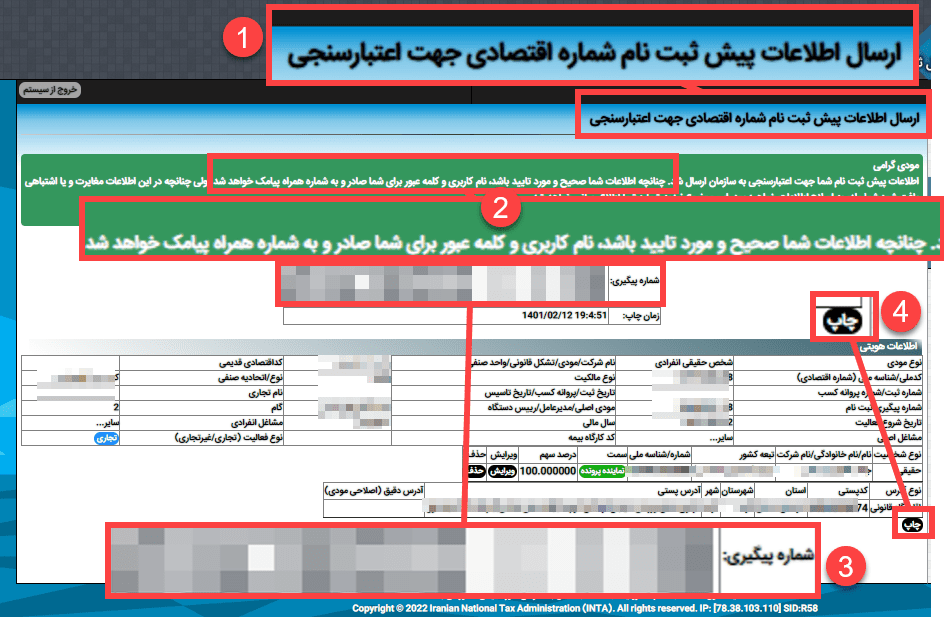
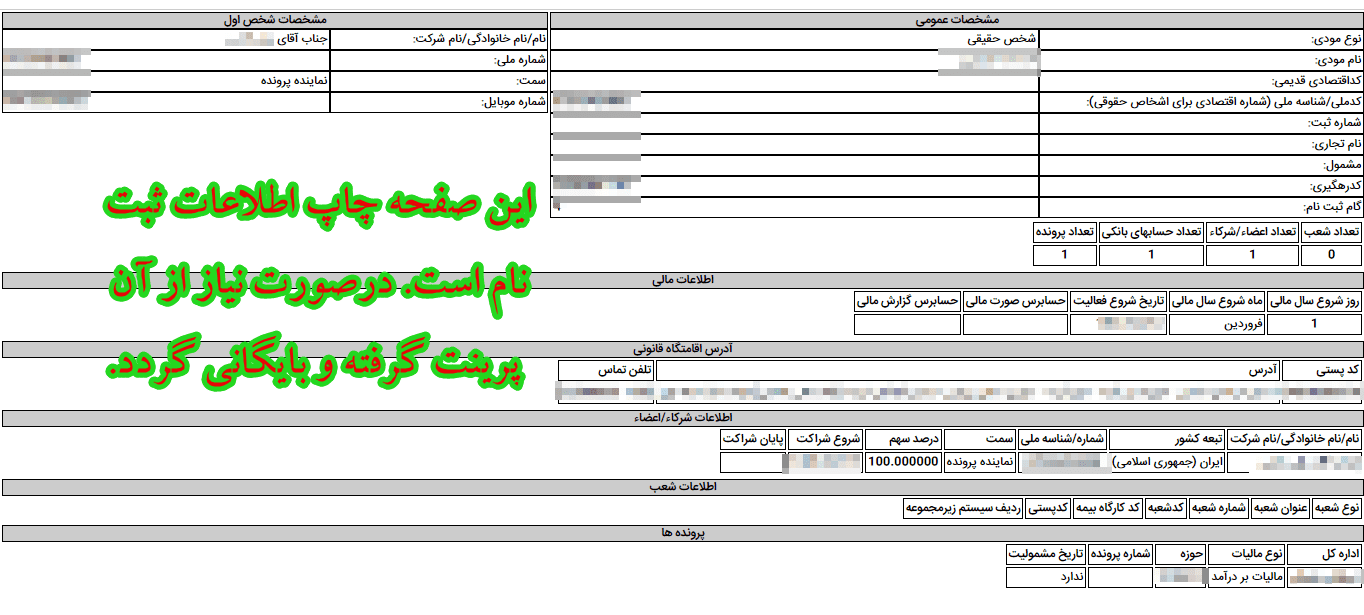
۲- ثبت نام کد اقتصادی (ثبت نام مالیاتی)
نام کاربری و کلمه عبور ارسال شده به شماره همراه را وارد نمایید. توجه کنید که کلمه عبور به حروف بزرگ و کوچک حساس است. سپس کلمه امنیتی را وارد نموده و بر روی دکمه ورود کلیک نمایید.
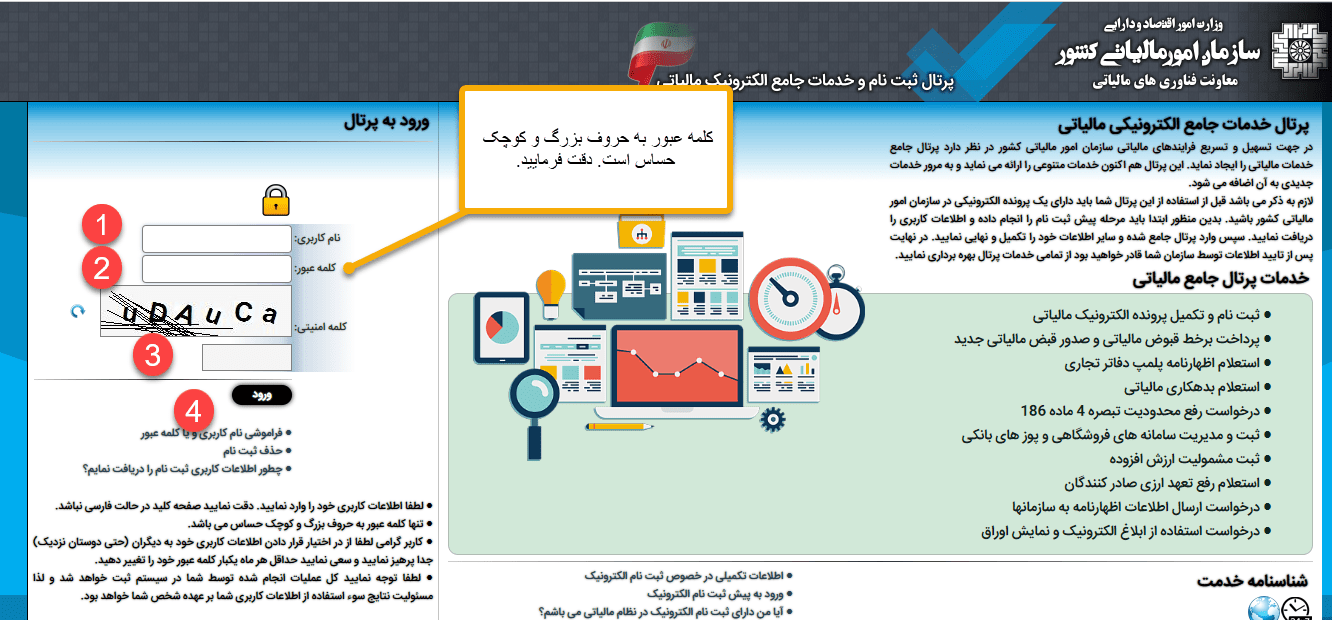
کلیه خطاهای قرمز رنگ باید برطرف گردد. بر روی ردیف اول که مربوط به اطلاعات حساب های بانکی است کلیک نمایید. ترجیحا حساب بانکی تجاری خود را که دستگاه پوز یا درگاه بانکی به آن متصل است وارد نمایید.
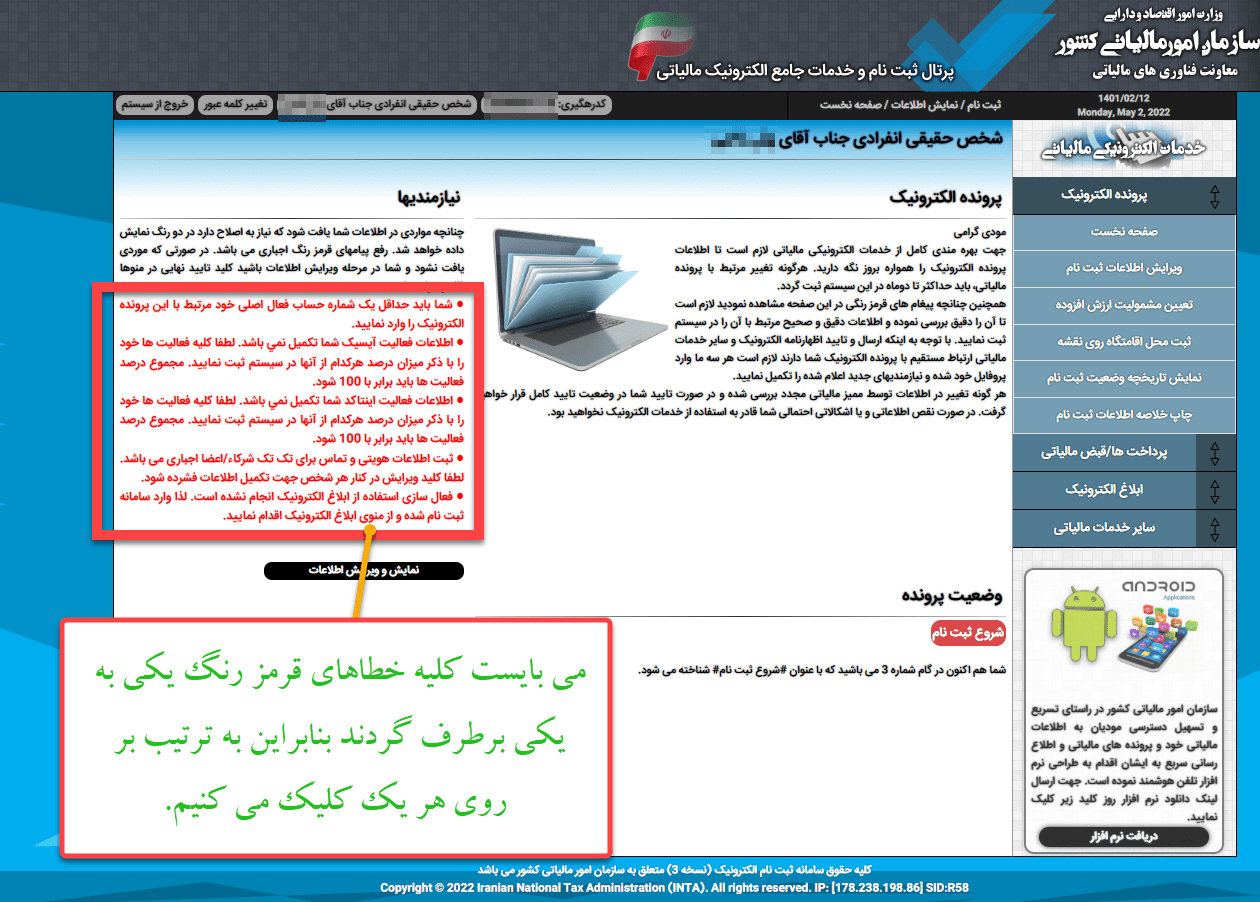
۱.نام بانک ۲. نام شعبه ۳. کدشعبه ۴. نوع حساب ۵. شماره حساب
خود را وارد نمایید.
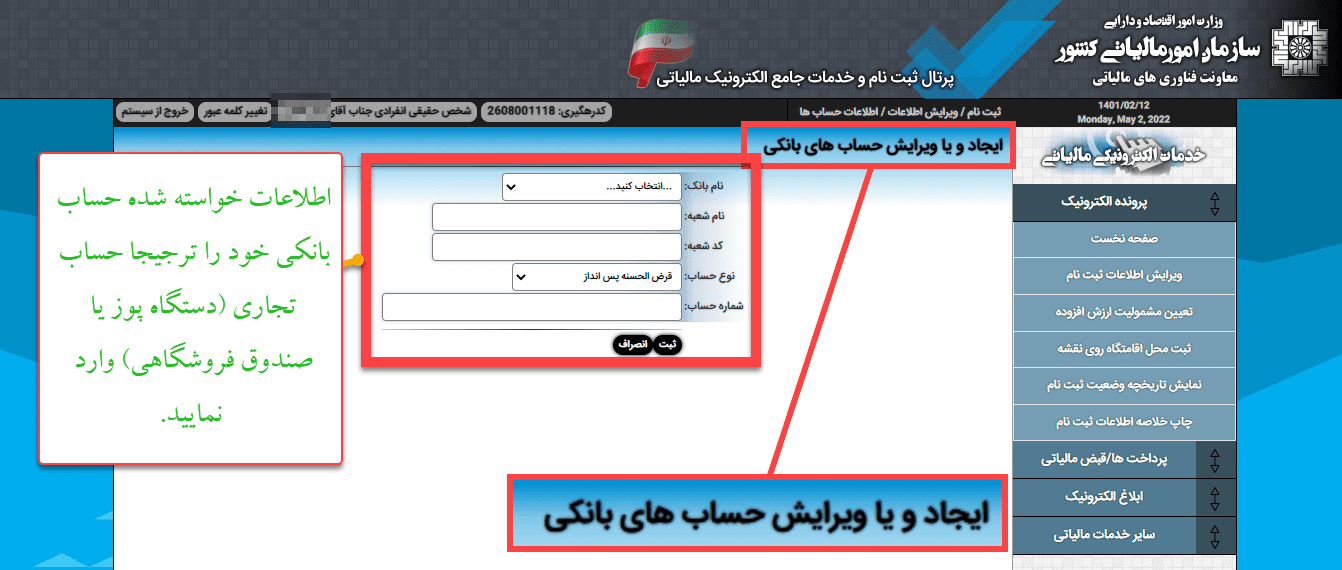
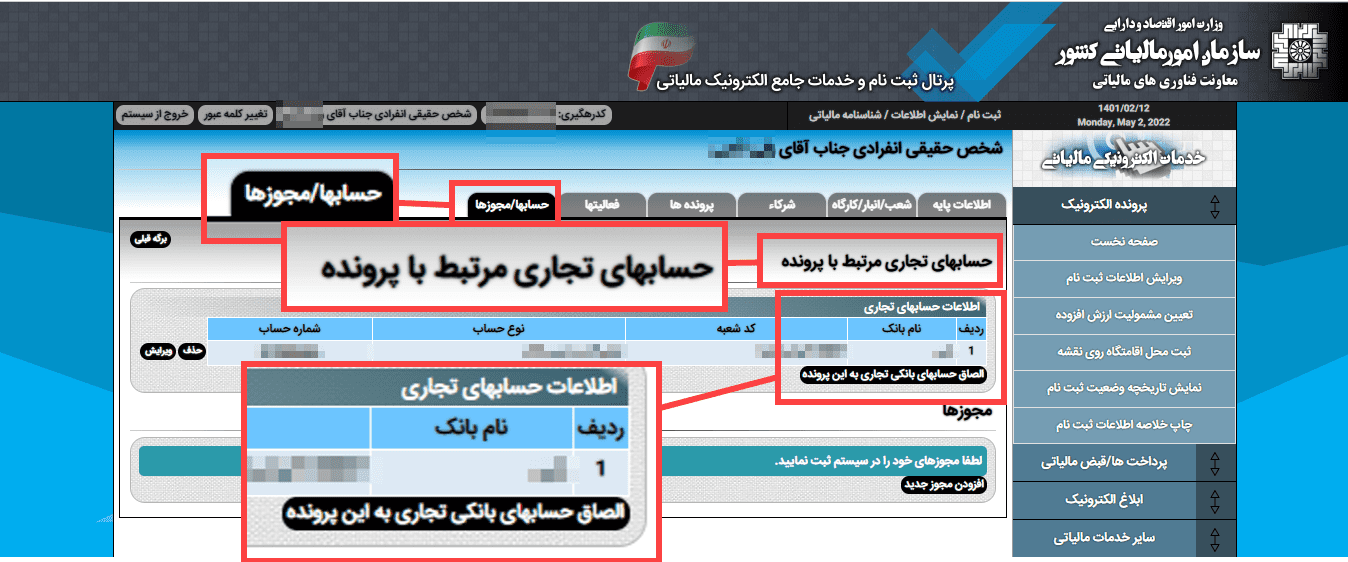
بر روی صفحه نخست کلیک کنید و خطای بعدی که با خط قرمز رنگ مشخص شده و مربوط به اطلاعات فعالیت آیسیک و بعد از آن اینتاکد هست برطرف نمایید. بر روی ردیف اول قرمز رنگ کلیک نمایید.
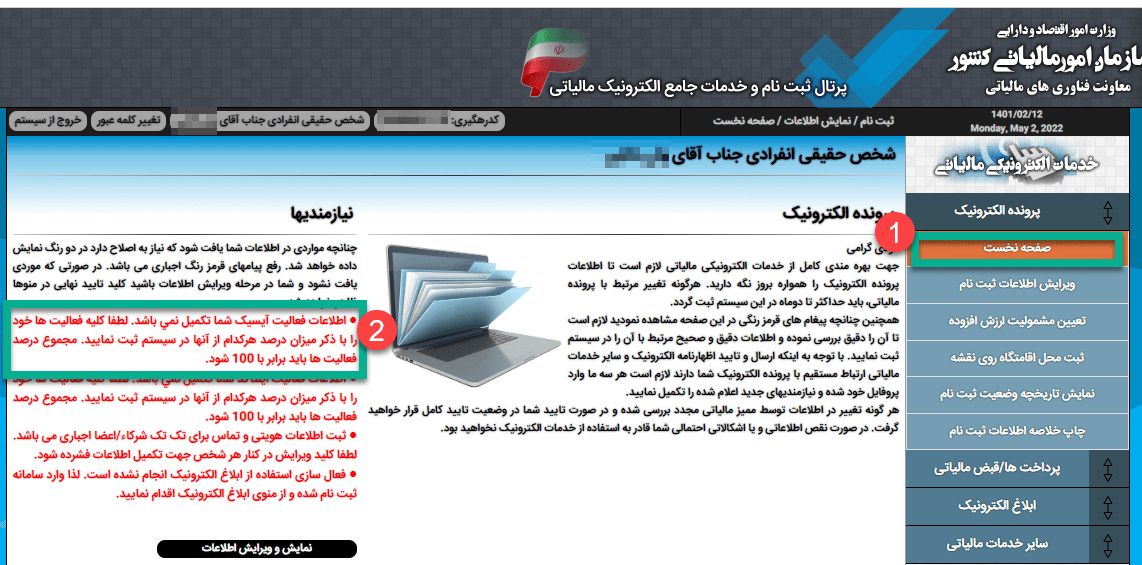
۱) افزودن فعالیت جدید
۲) انتخاب نوع فعالیت (فعالیت اصلی خود را در این مکان مشخص نمایید)
۳) جستجو در عناوین کدها (فقط یک کلمه ای جستجو کنید و نزدیکترین عنوان به شغل خود را انتخاب نمایید.)
۴) شرح فعالیت را به طور دقیق در چند کلمه توضیح دهید.
۵) درصد فعالیت اصلی که در بالا مشخص کرده اید در این مکان مشخص نمایید. برای راحتی کار می توانید عدد ۱۰۰ را وارد نمایید در غیر اینصورت می بایست درصد واقعی این فعالیت در همین مکان را مشخص نمایید و سپس این گام را دوباره از مرحله اول تکرار کرده تا جمع فعالیت های شما در این مکان به عدد ۱۰۰ برسد تکمیل نمایید.
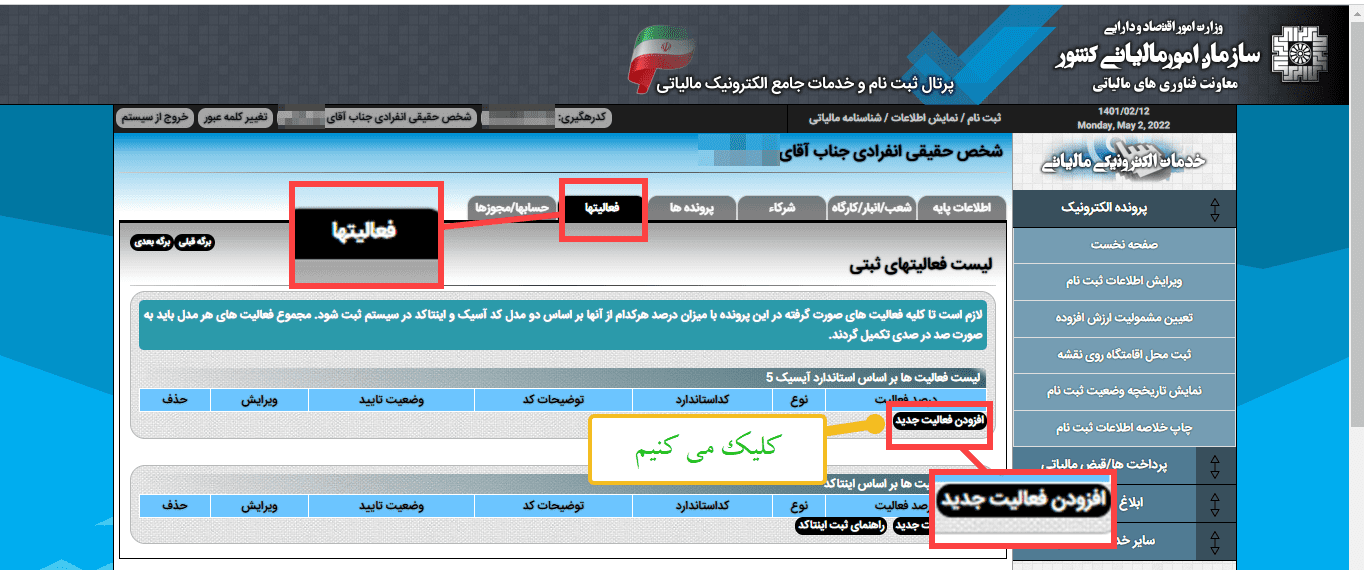
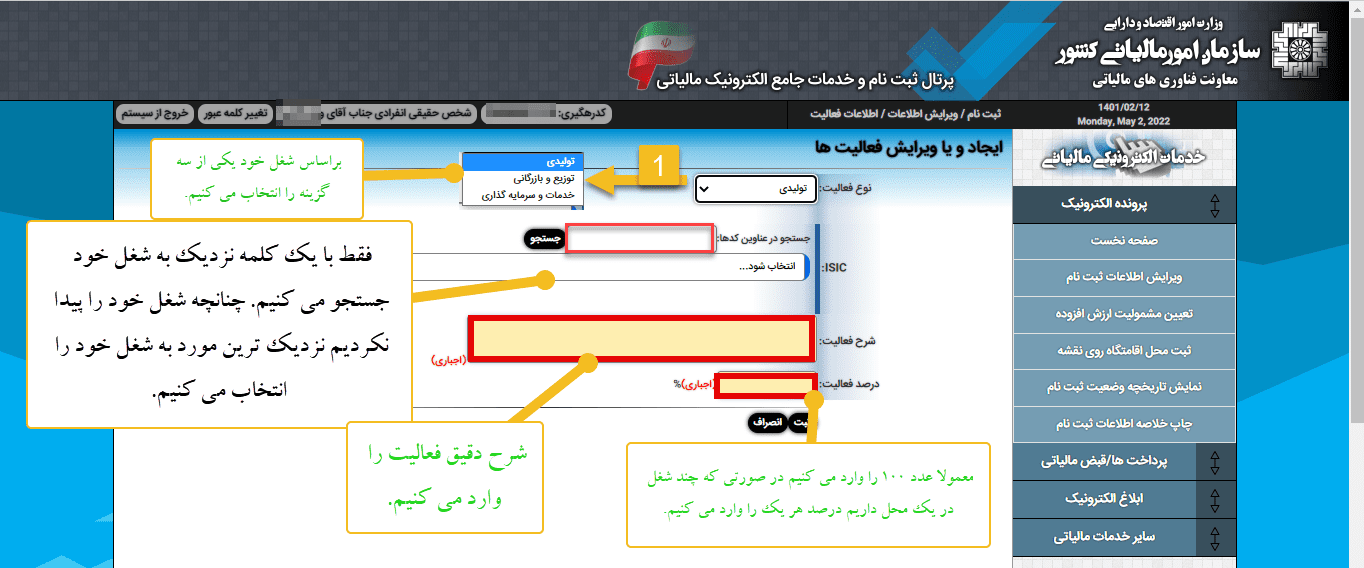
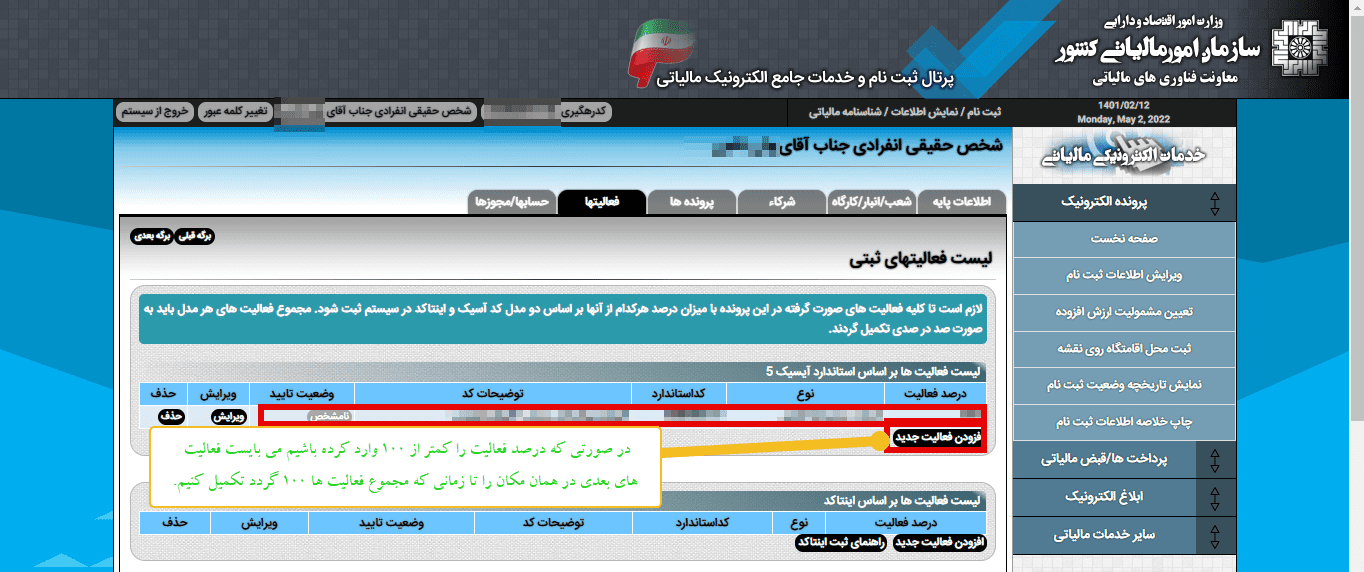
۱) از لیست فعالیت ها براساس اینتاکد بر روی گزینه افزودن فعالیت جدید کلیک کنید.
۲) به مانند گام قبل عمل می کنیم فقط توجه داشته باشید که عناوین این قسمت با قسمت قبلی در اکثر مواقع متفاوت است بنابراین معمولا نمی توانید عنوانی دقیق مشابه گام قبل برای شغل خود پیدا کنید و مهم این است که نزدیکترین عنوان به شغل خود را انتخاب نموده و سپس در قسمت شرح فعالیت در چند کلمه مختصر شغل خود را توضیح دهید.
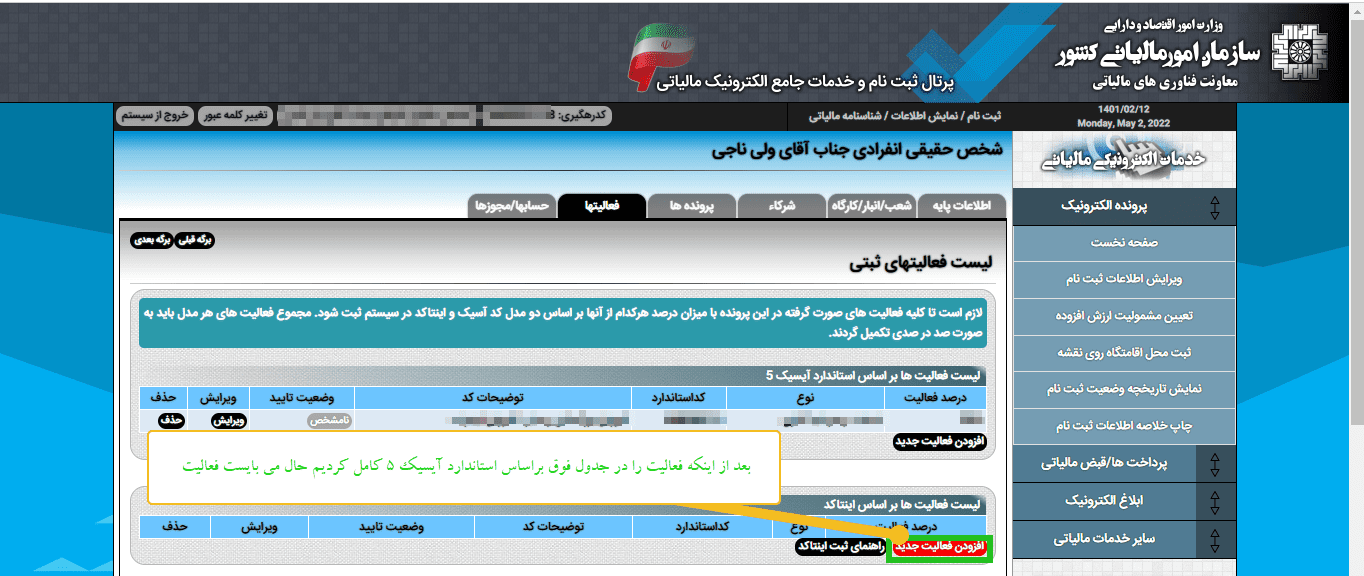
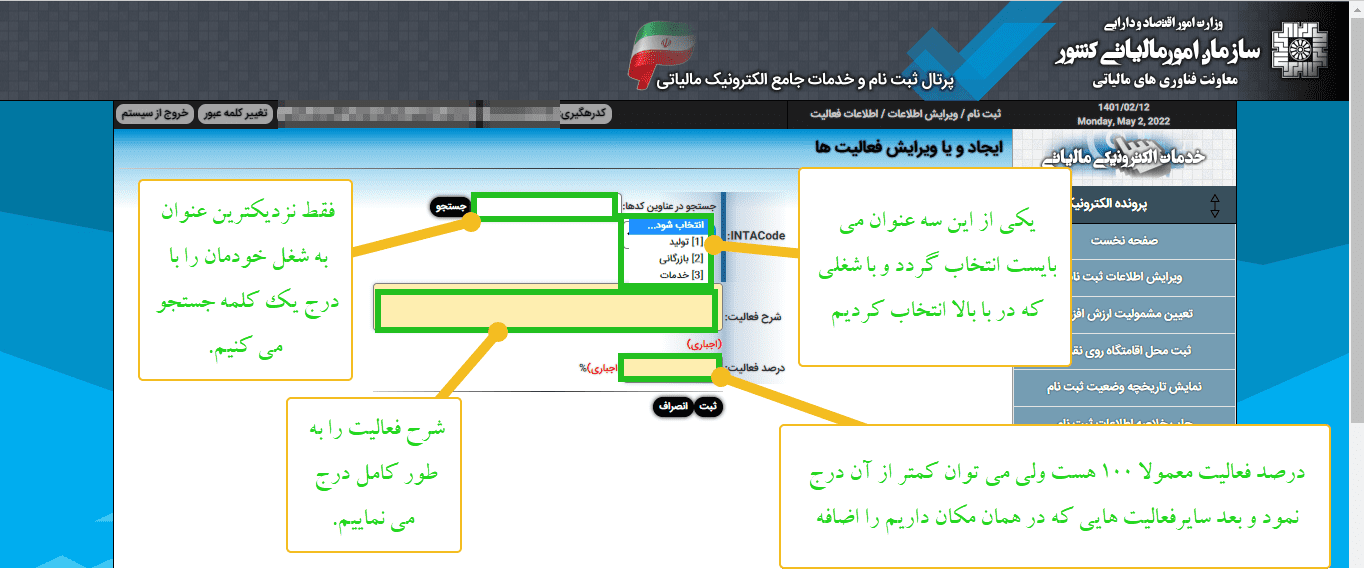
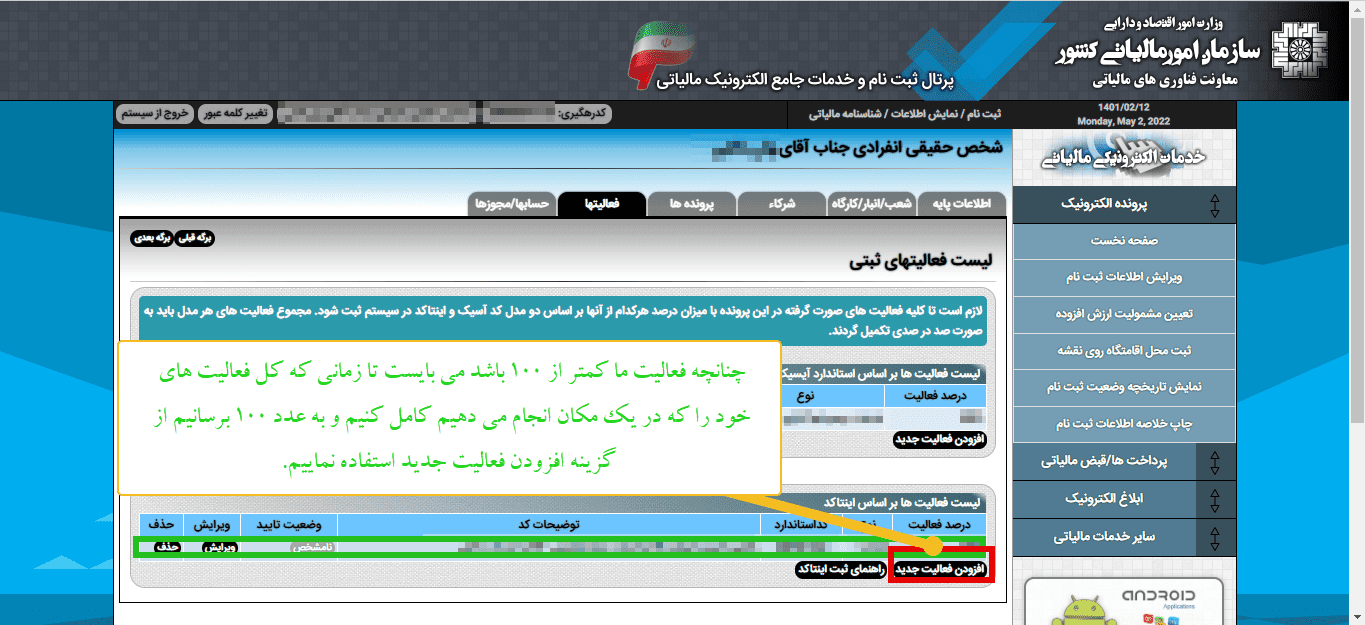
۱) بر روی صفحه نخست کلیک کنید.
۲) بر روی خط قرمز رنگ بعدی کلیک کنید.
۳) بر روی ویرایش کلیک کنید.
۴) نوع کارت ملی، سریال پشت کارت، درصد سهام، تاریخ شروع همکاری (همان تاریخ آغاز فعالیت است)، تلفن ثابت و تلفن همراه خود را وارد نموده و در پایان بر روی دکمه ثبت کلیک کنید.
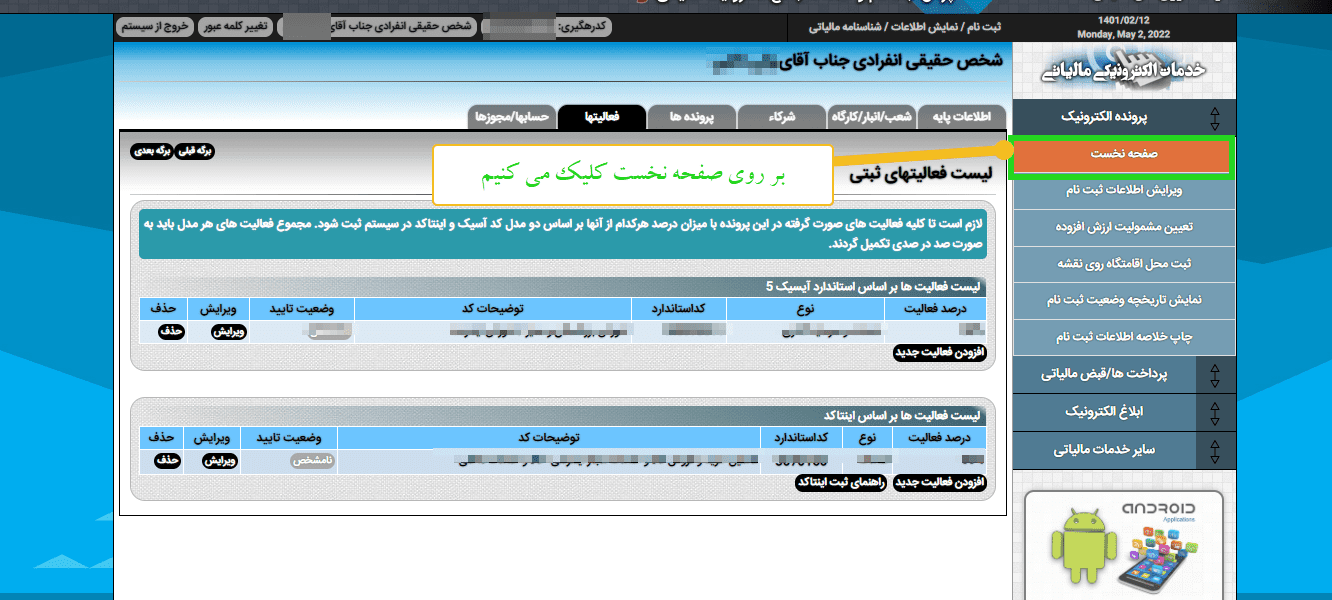
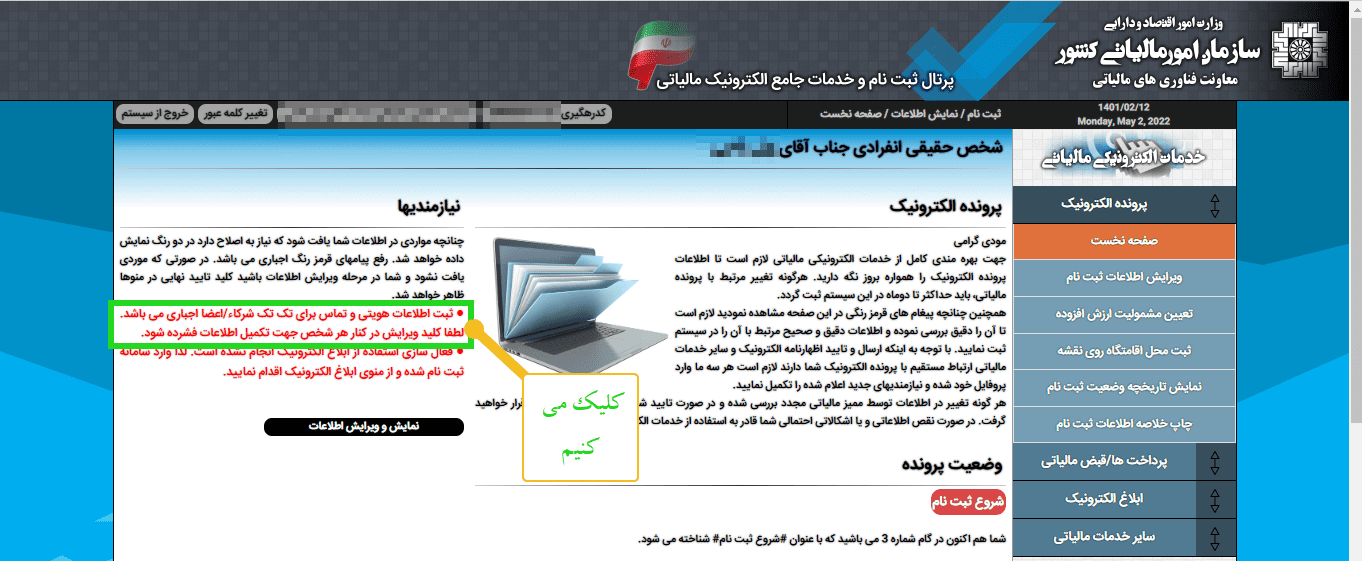
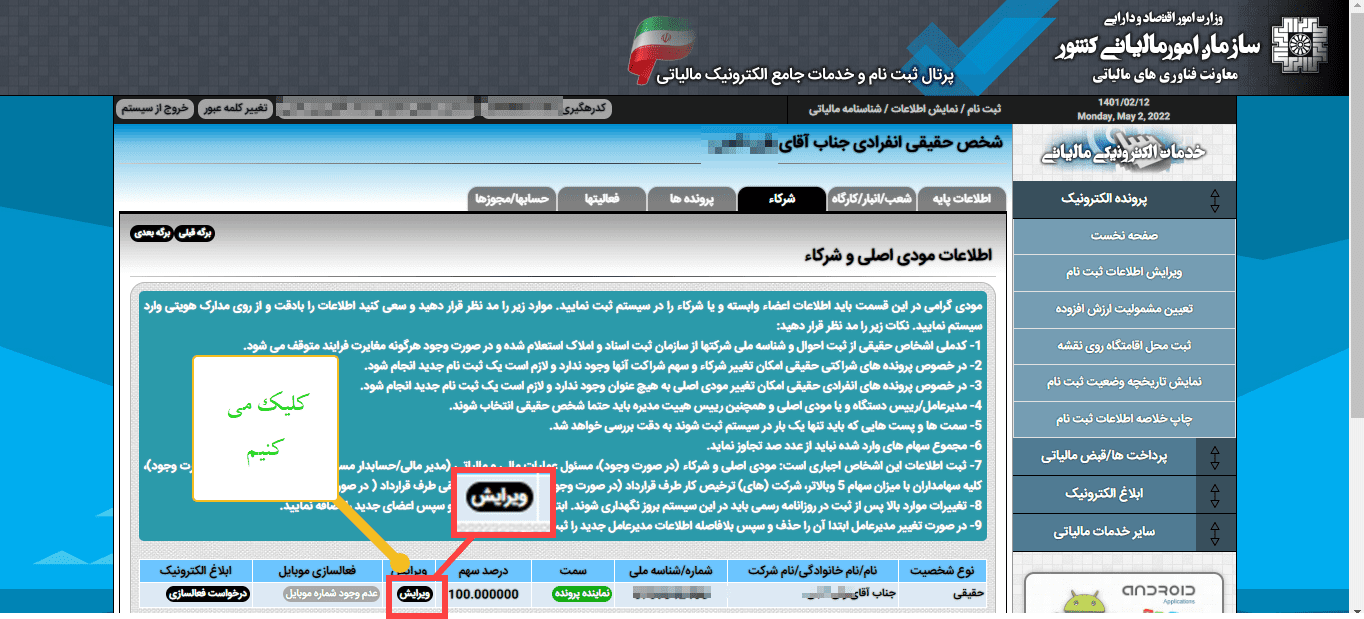
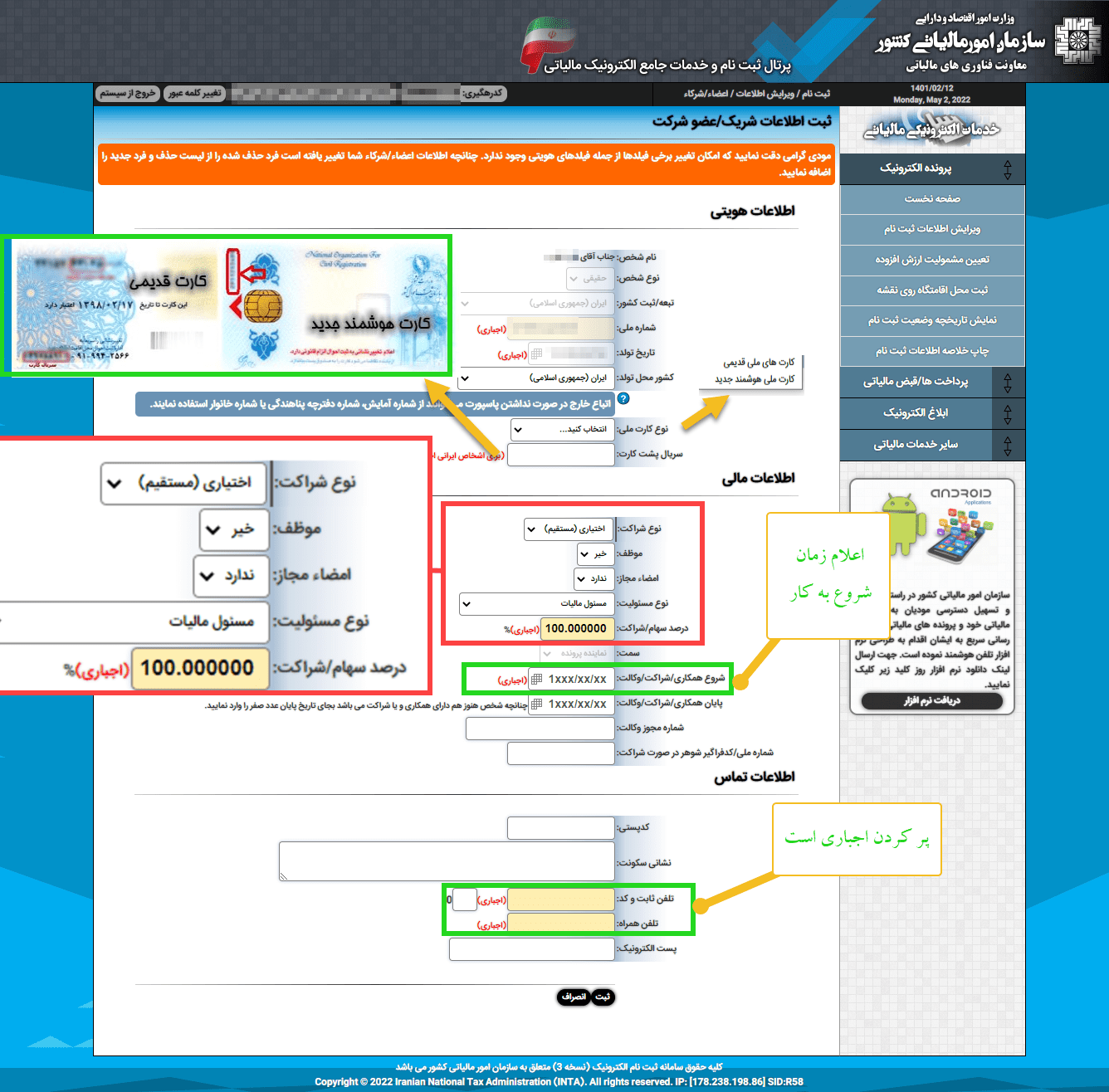
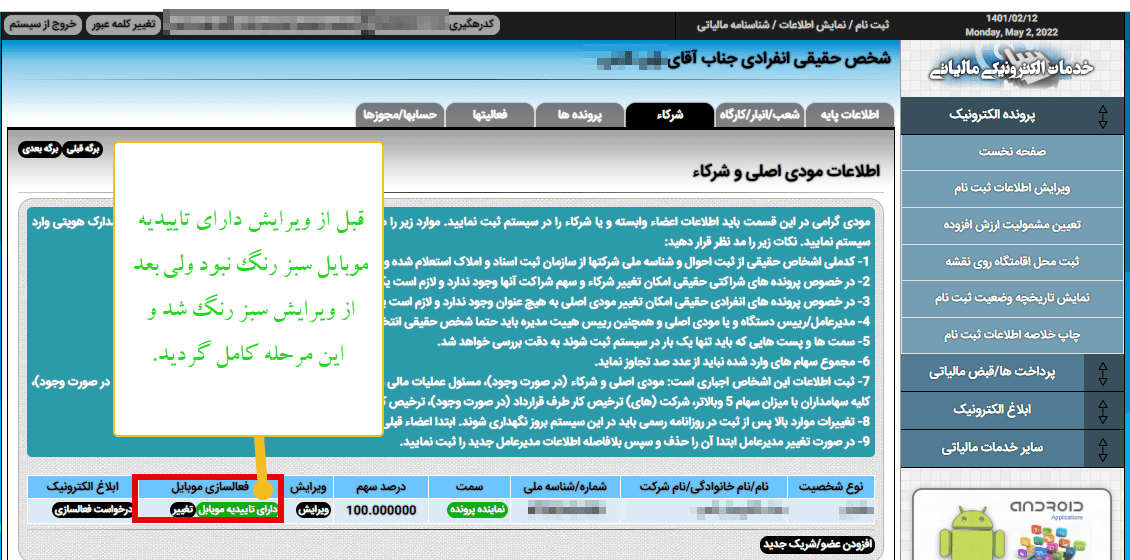
۱) بر روی صفحه نخست کلیک می کنیم.
۲) خطای بعدی که با خط قرمز رنگ مشخص شده مربوط به ابلاغ الکترونیک است.
۳) از منوی سمت راست صفحه بر روی ابلاغ الکترونیک کلیک کنید.
۴) تیک های مربوطه را فعال نموده و سپس بر روی دکمه تایید اطلاعات و درخواست کلیک کنید.
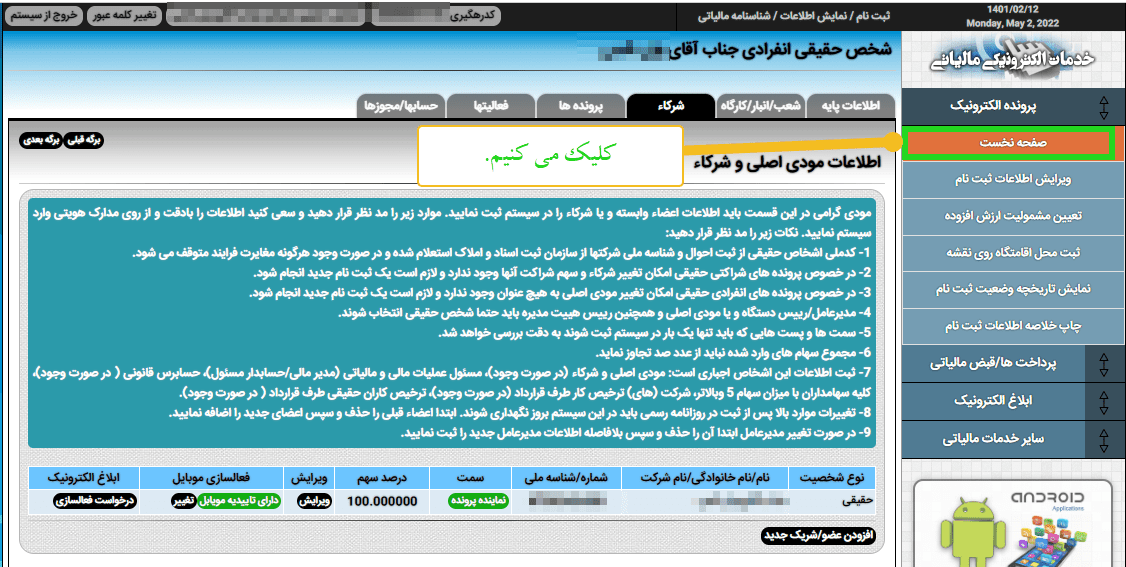
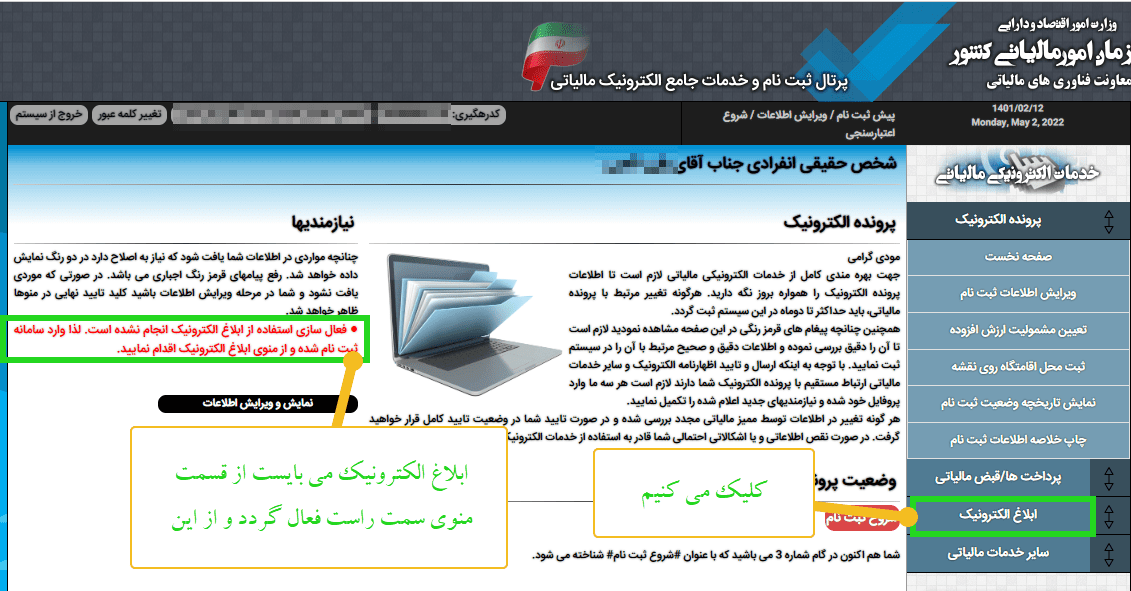
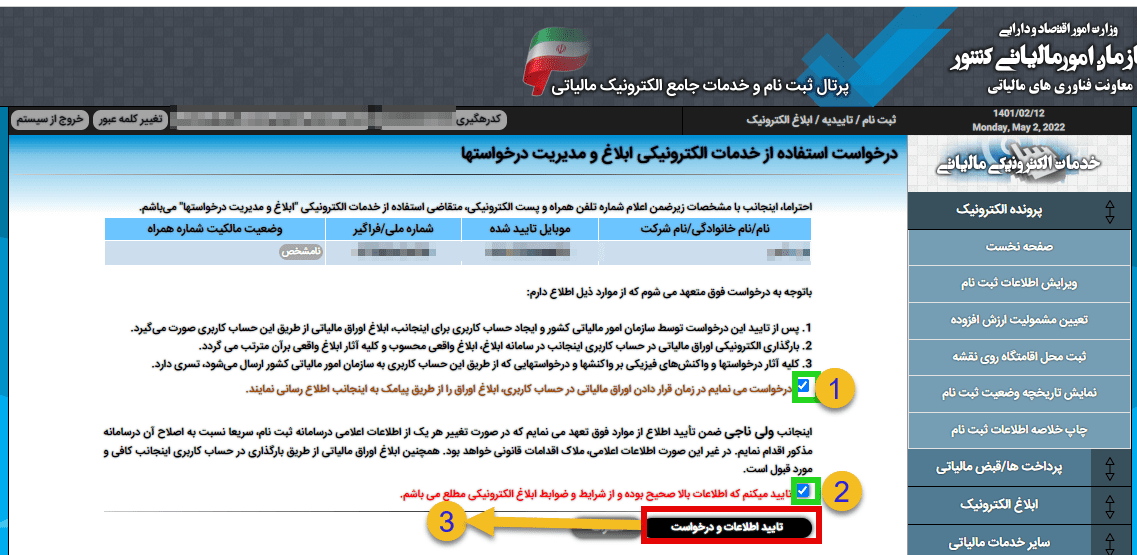
۱) بر روی دکمه تایید نهایی اطلاعات ثبت نام کلیک کنید.
۲) در صورت بررسی و صحت اطلاعات بر روی دکمه تایید اطلاعات کلیک کنید.
۳) از منوی سمت راست بر روی چاپ خلاصه اطلاعات ثبت نام کلیک کرده و در صورت نیاز از صفحه مربوطه چاپ بگیرید.
۴) از منوی سمت راست بر روی دکمه نمایش تاریخچه وضعیت ثبت نام کلیک کرده و چنانچه آخرین گام ۴ را در صفحه مشاهده می نمایید به معنای انجام کامل فرایند ثبت نام مالیاتی می باشد و فعلا هیچ مشکلی وجود ندارد مگر اینکه بعدا توسط اداره مالیاتی تایید نگردد که در صورت اخیر دوباره به همین سایت مراجعه نموده و مشکل را برطرف می نماییم.
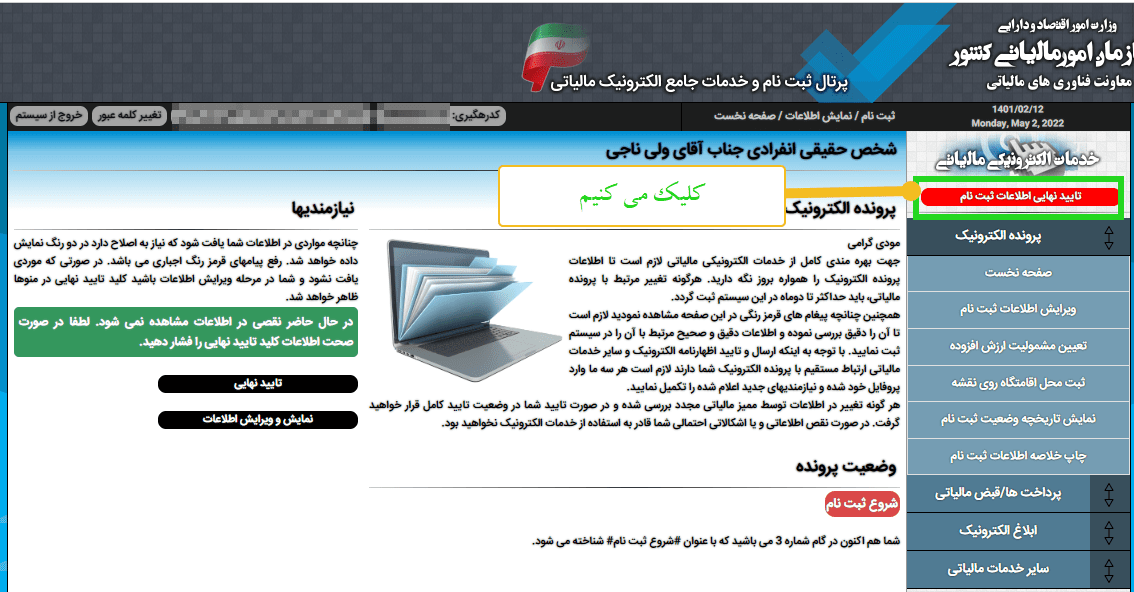
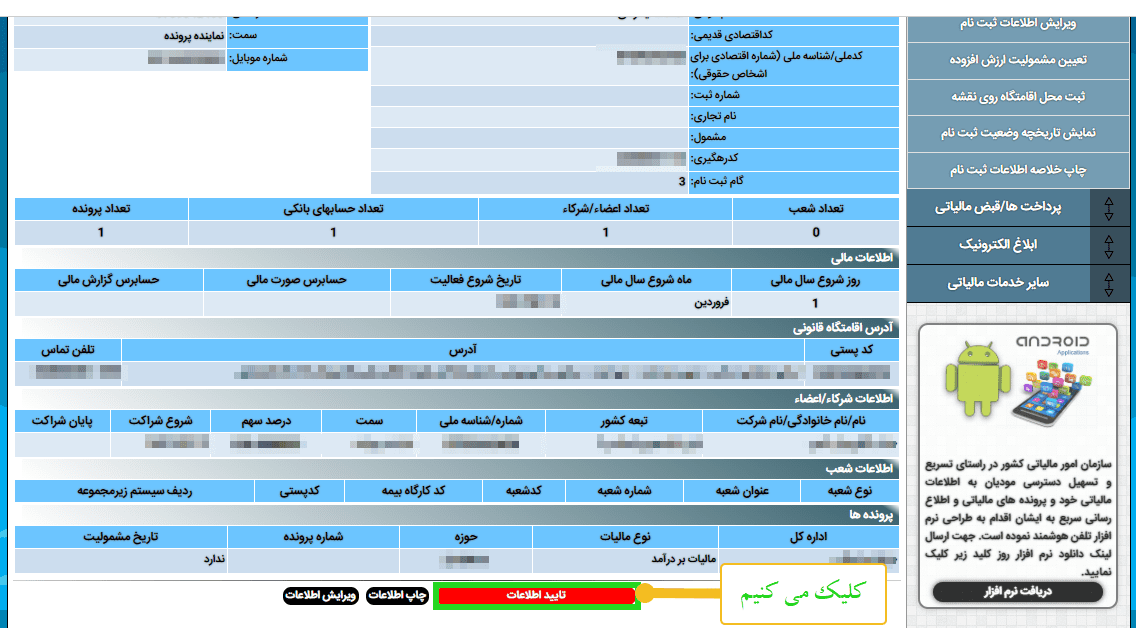
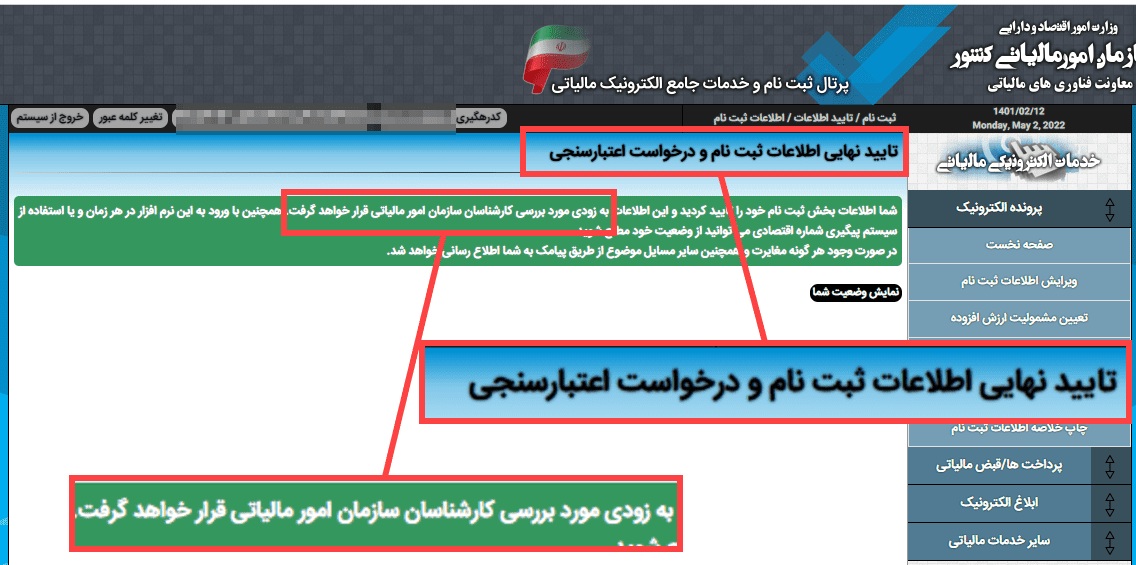
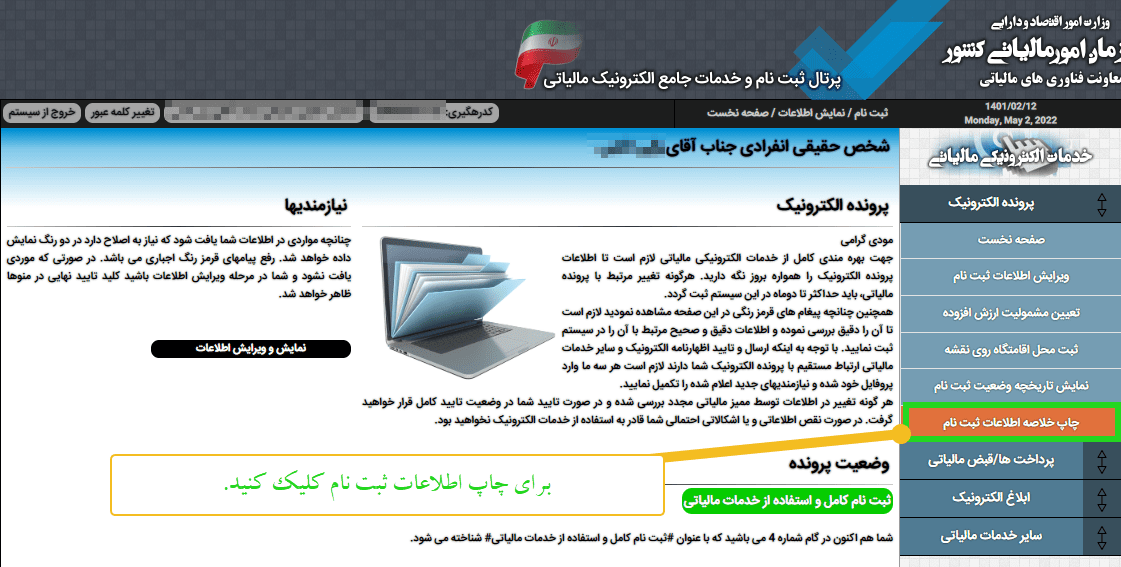
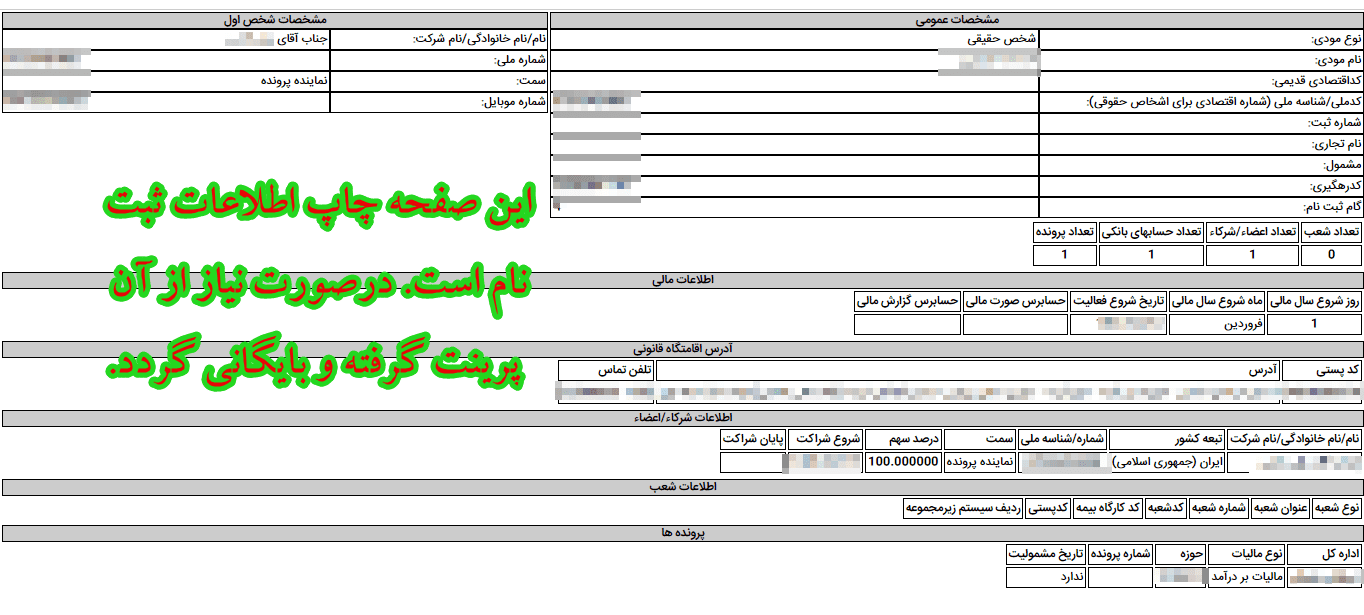
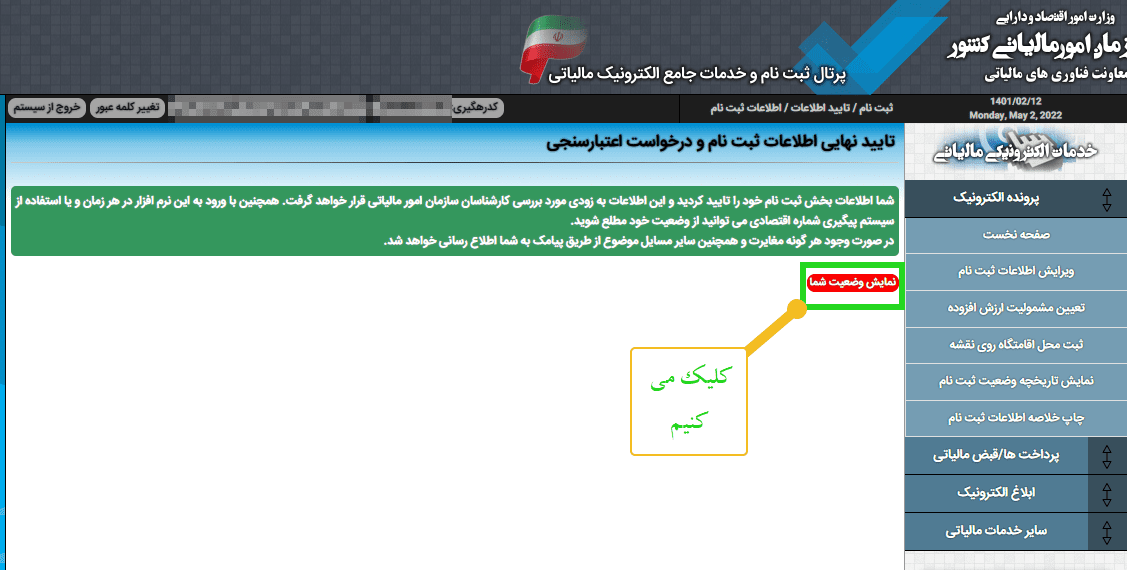
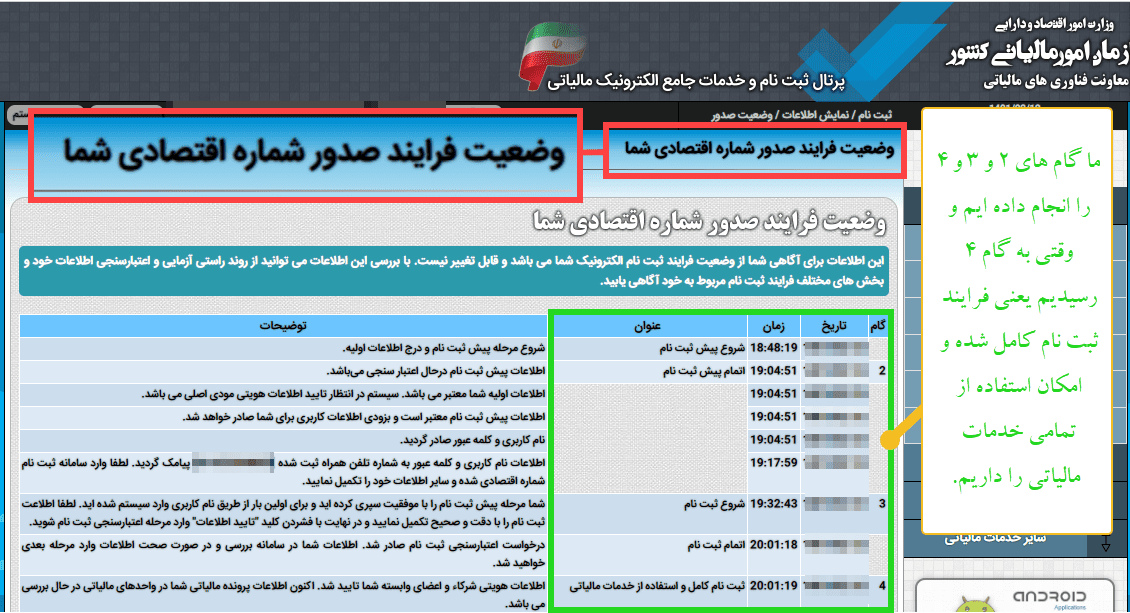
۳-فرآیند صدور و پرداخت قبض
برای صدور قبض به ترتیب ذیل عمل می نماییم:
۱) از منوی سمت راست ابتدا بر روی گزینه پرداخت ها/قبض مالیاتی و سپس ایجاد قبض جدید کلیک نموده وارد صفحه مربوط می شوید.
۲) اگر برای صدور یا تمدید پروانه کسب یا فعالیت در حال اقدام هستید سالی که در آن هستید را به عنوان سال عملکرد انتخاب نموده و سپس نوع مالیات را عملکرد مرحله وصول را علی الحساب منبع مالیاتی را حق تمبر و نوع حق تمبر را سایر انواع حق تمبرها انتخاب نموده و سپس در قسمت اصل مبلغ مالیات برای صدور پروانه کسب مبلغ ۱۰۰.۰۰۰ یکصدهزار ریال و برای تمدید پروانه کسب یا فعالیت مبلغ ۵۰.۰۰۰ پنجاه هزار ریال را درج نموده و بقیه اعداد جدول را صفر ۰ درج نموده بر روی دکمه صدور کلیک نمایید.
۳) چنانچه وکیل هستید و برای حق تمبر خود اقدام می نمایید سالی که در آن هستید را به عنوان سال عملکرد انتخاب نموده و سپس نوع مالیات را عملکرد مرحله وصول را علی الحساب منبع مالیاتی را حق تمبر و نوع حق تمبر را سایر انواع حق تمبرها انتخاب نموده و سپس در قسمت اصل مبلغ مالیات مبلغ ۵ درصدحق الوکاله را درج نموده و بقیه اعداد جدول را صفر ۰ درج نموده بر روی دکمه صدور کلیک نمایید.
۴) چنانچه شغل معمولی دارید و قصد پرداخت بدهی مالیاتی سال های گذشته خود را دارید سالی که بدهی مالیاتی دارید را به عنوان سال عملکرد انتخاب نموده و نوع مالیات را عملکرد مرحله وصول را علی الحساب منبع مالیاتی را مشاغل گروه سوم انتخاب نموده و سپس در قسمت اصل مبلغ مالیات بدهی مالیاتی خود را درج نموده و بقیه اعداد جدول را صفر ۰ درج نموده بر روی دکمه صدور کلیک نمایید.
۵) چنانچه شغل شما جزو مشاغل گروه سوم نیست و یا در منابع دیگر قصد پرداخت بدهی مالیاتی خود را دارید به مانند فوق با انتخاب صحیح سال عملکرد و منبع مالیاتی نسبت به صدور قبض خود اقدام نمایید.
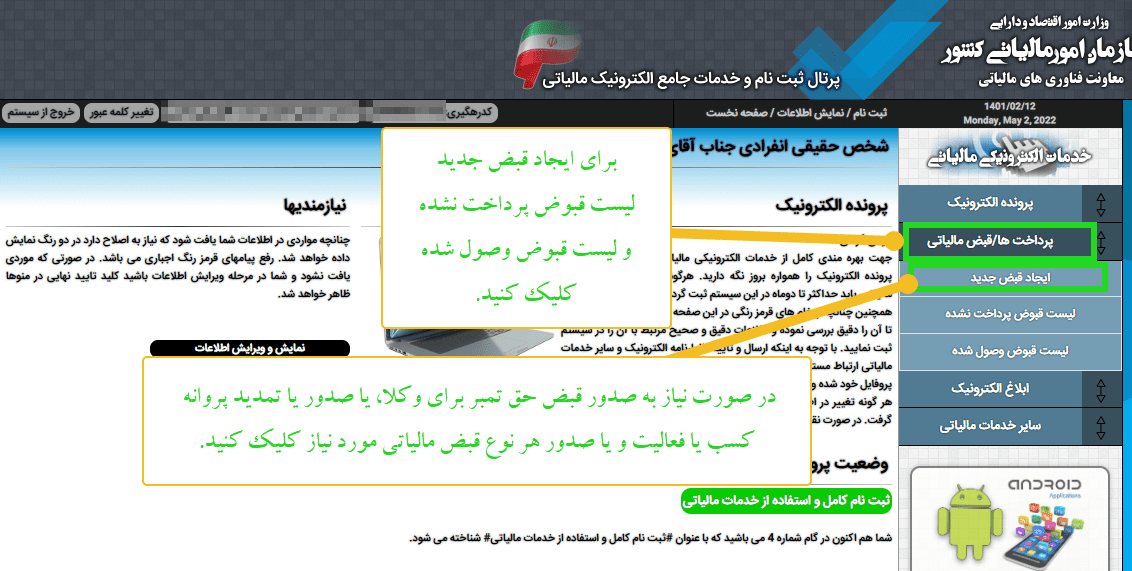
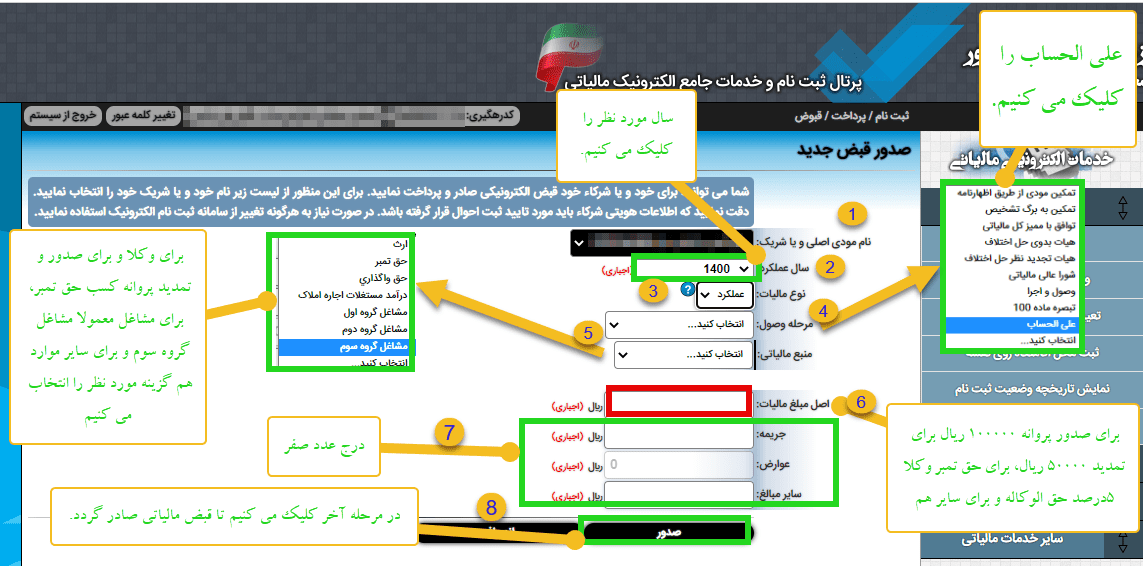 .
.در صورتی که قبلا قبوضی صادر شده که پرداخت نکرده اید از منوی سمت راست به ترتیب پرداخت ها/قبض مالیاتی سپس لیست قبوض پرداخت نشده را مشاهده نموده در صورت لزوم نسبت به پرداخت آن از همین صفحه اقدام نمایید.
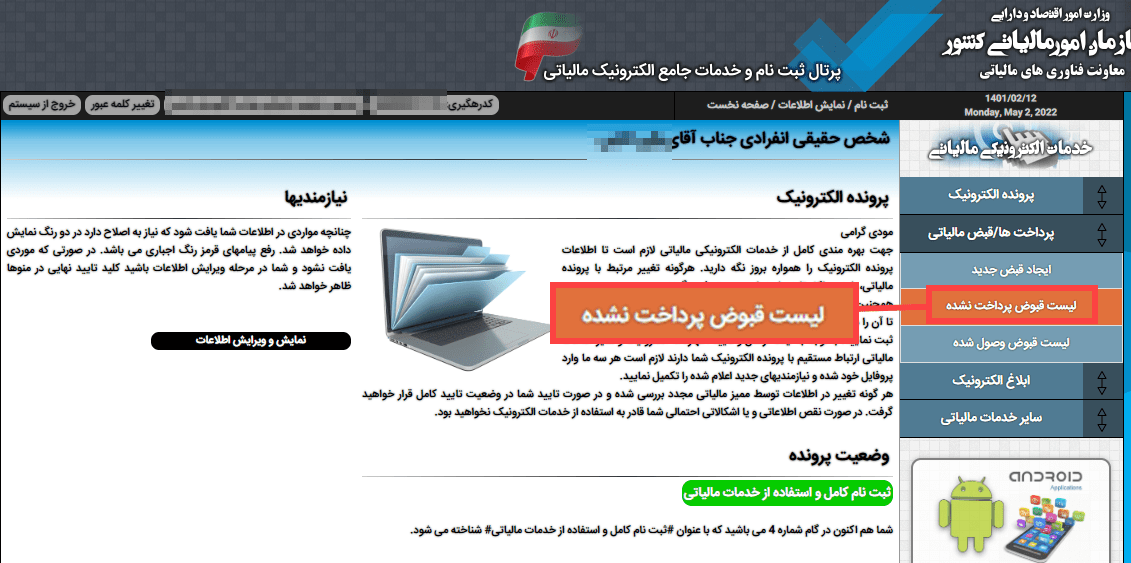 .
.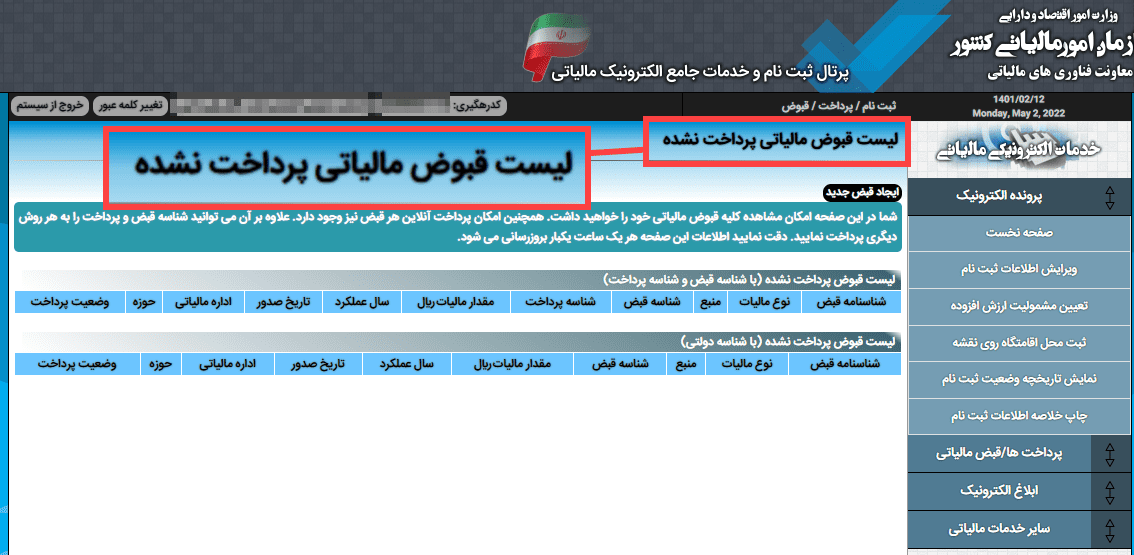 .
.برای دیدن قبوضی که پرداخت نموده اید از منوی سمت راست به ترتیب پرداخت ها/قبض مالیاتی سپس لیست قبوض وصول شده را مشاهده خواهید نمود.
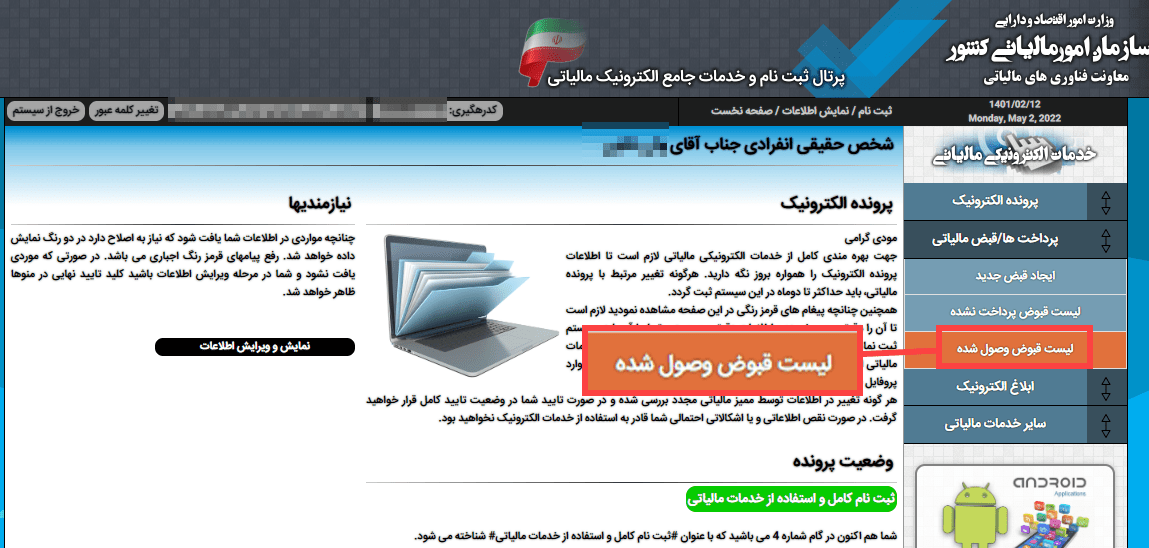
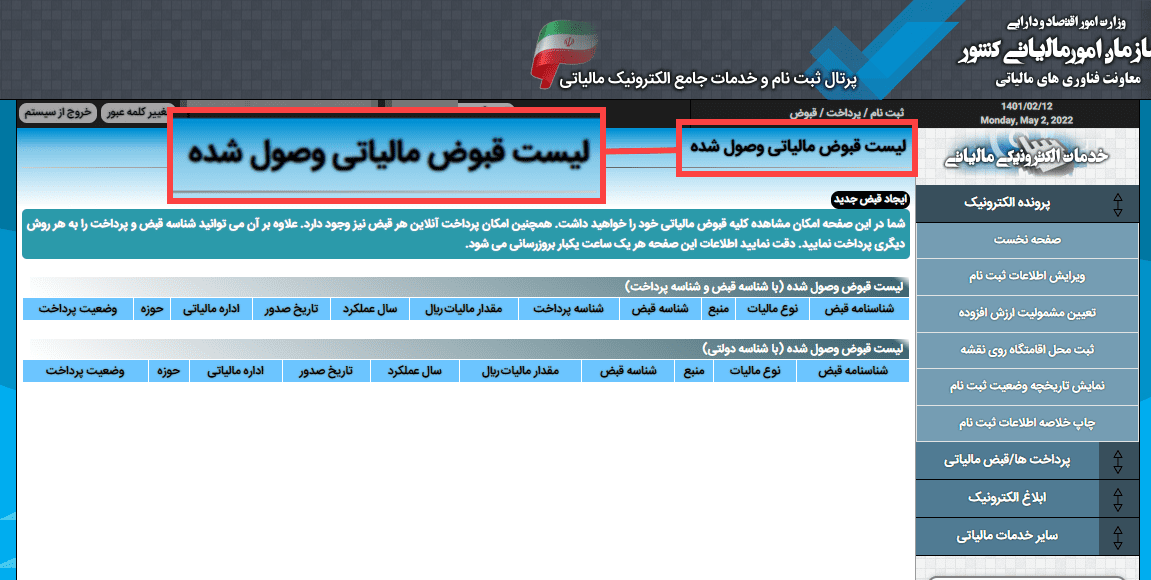
سایر خدمات مالیاتی